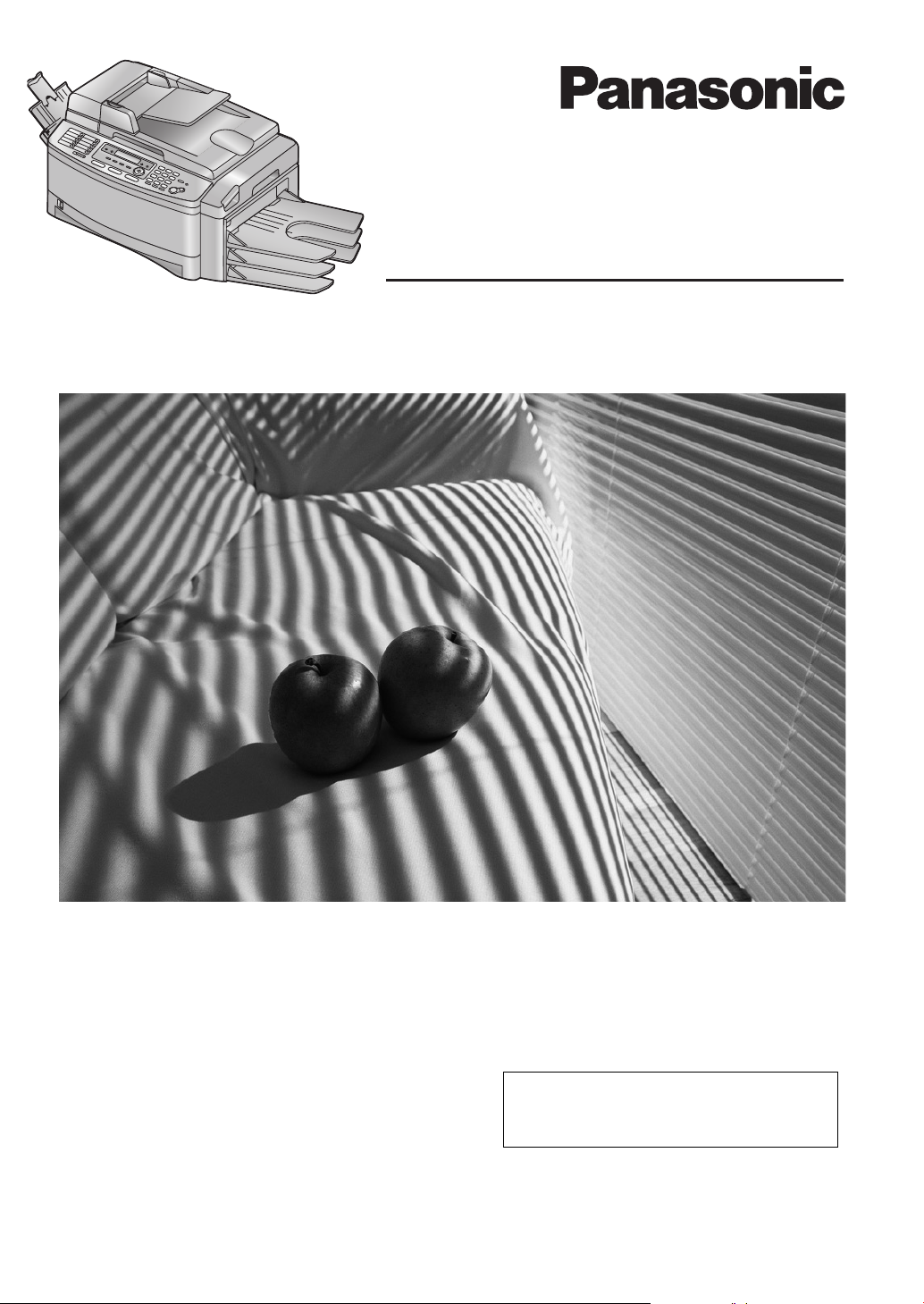
Fax Laser Multifuncional de
design plano com sorter
Instruções de operação
Modelo KX-FLB851SP
Leia estas instruções de funcionamento antes
de utilizar a unidade e guarde-as para futura
referência.
Esta unidade é compatível com a função de
ID do chamador. Para utilizar esta função,
deve subscrever o serviço adequado junto
do seu fornecedor de serviços. Para dispor
do serviço de ID do chamador, contacte a
sua empresa telefónica.
Este modelo foi concebido para ser utilizado
em Portugal e Espanha. Para utilizar em
Portugal, altere a definição de localização
(função #114 na página 62). A selecção do
idioma está também disponível (função #110
na página 62).
FOR ENGLISH USERS:
You can select English for the display and
report (feature #110, page 62).
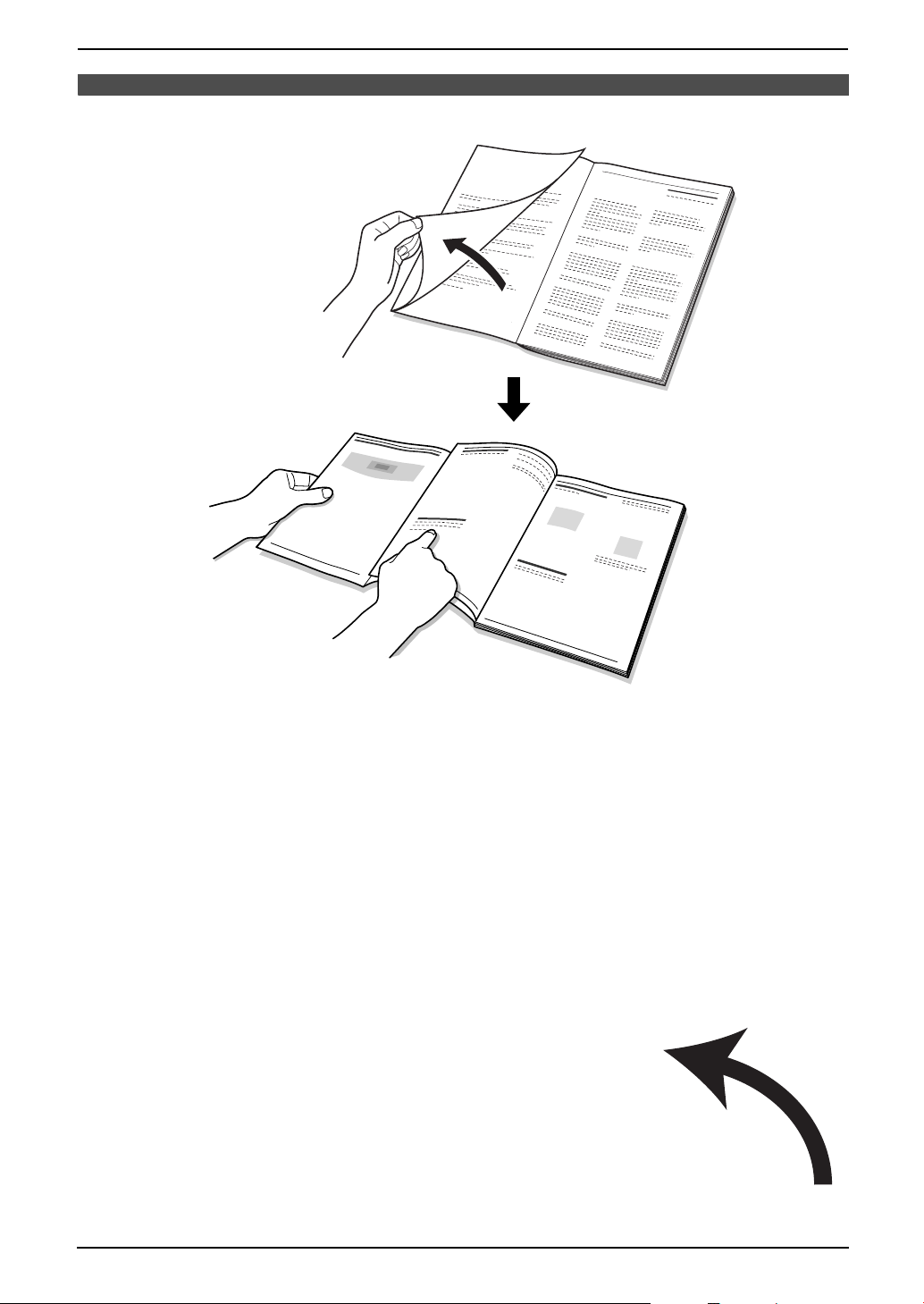
Localização dos control os
R
Como utilizar as instruções de funcionamento
Quando utilizar as instruções de funcionamento, mantenha sempre a página da capa (página seguinte) aberta para
localizar rapidamente os botões.
ABRI
i
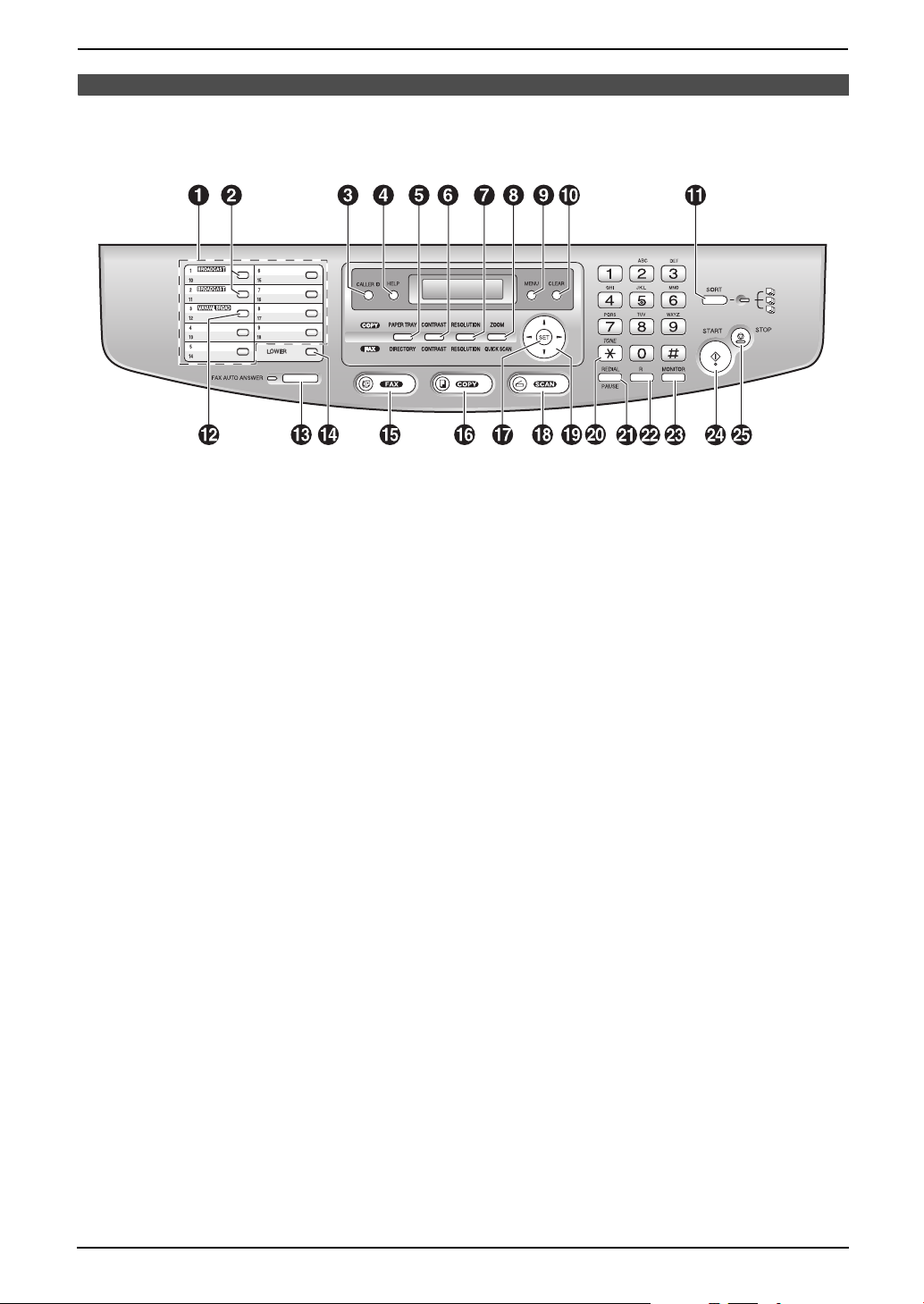
Localização dos controlos
Mantenha esta página aberta quando utilizar as instruções de funcionamento.
Para obter uma descrição de cada botão, veja a página 10.
Botões (lista por ordem alfabética)
BROADCAST
CALLER ID
CLEAR
CONTRAST
COPY
DIRECTORY
FAX
O
FAX AUTO ANSWER
HELP
LOWER
D
P
J
N
C
F
E
B
M
MANUAL BROAD
MENU
I
MONITOR
PAPER TRAY
PAUSE
QUICK SCAN
R
V
REDIAL
RESOLUTION
W
E
U
H
U
G
L
SCAN
R
SET
Q
SORT
K
START
X
STOP
Y
Tecla do Explorador
Teclas de memória
TONE
T
ZOOM
H
S
A
ii
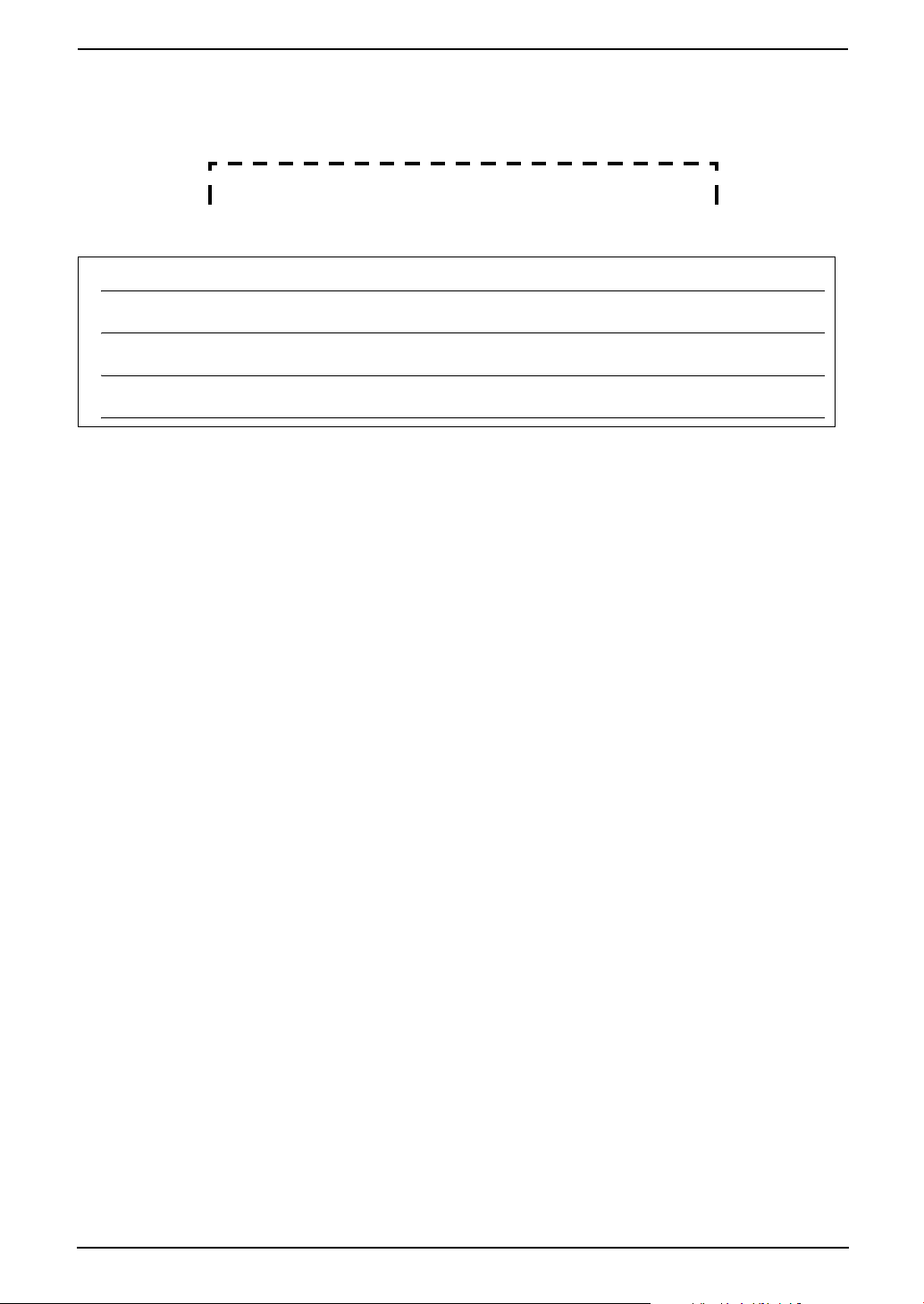
Obrigado por ter adquirido um telecopiador Panasonic.
Deve guardar este registo
Fixe aqui o seu recibo.
Para referência futura
Data de compra
Número de série (encontra-se na parte posterior do fax)
Nome do revendedor e endereço
Número de telefone do revendedor
Este modelo foi concebido para ser utilizado em Espanha ou Portugal consoante a função de definição
da localização.
L
A predefinição é Espanha. Para utilizar em Portugal, altere a definição (função #114 na página 62).
Pode seleccionar Espanhol, Português ou Inglês para o idioma.
L
O visor e os relatórios estarão no idioma seleccionado. A predefinição é Espanhol. Se quiser mudar de definição para
Português e Inglês, veja a função #110 na página 62.
Cuidado:
L
Não esfregue nem utilize uma borracha no lado impresso do papel, porque a tinta pode manchar.
L
Em caso de problemas, em primeiro lugar contacte o representante de assistência do equipamento.
L
Este equipamento foi desenvolvido para ser utilizado na rede telefónica analógica espanhola e portuguesa.
Marcas comerciais:
L
Microsoft e Windows e PowerPoint são designações comerciais ou marcas registadas da Microsoft Corporation nos
Estados Unidos e/ou noutros países.
L
Pentium é uma marca comercial registada da Intel Corporation nos Estados Unidos e/ou noutros países.
L
Os ecrãs foram reproduzidos com autorização da Microsoft Corporation.
L
3M é uma designação comercial ou uma marca registada da Minnesota Mining and Manufacturing Company.
L
Avery é uma marca registada da Avery Dennison Corporation.
L
XEROX é uma marca registada da Xerox Corporation.
L
Todas as outras marcas aqui mencionados são marcas comerciais dos seus respectivos proprietários.
Direitos de autor:
L
Os direitos de autor deste material pertencem à Panasonic Communications Co., Ltd., pelo que o mesmo só pode ser
reproduzido para utilização interna. Qualquer outro tipo de reprodução da totalidade ou de parte do material é proibida
sem a autorização por escrito da Panasonic Communications Co., Ltd.
© 2006 Panasonic Communications Co., Ltd. Todos os direitos reservados.
2
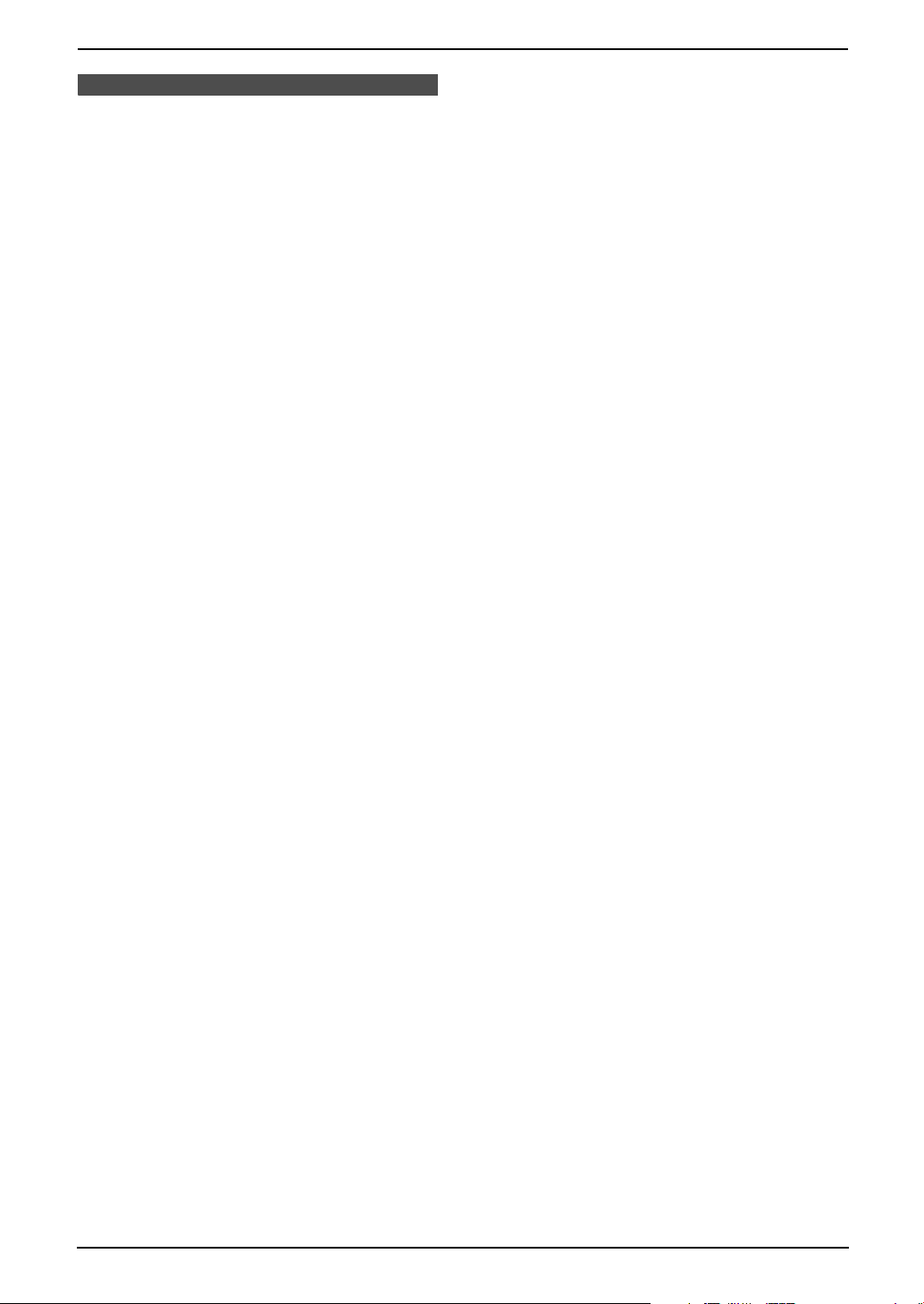
Informações importantes
Informações impor tantesInstruções de segurança
Instruções de segurança importantes
Quando utilizar esta unidade, devem ser sempre
aplicadas as medidas de segurança para reduzir o
perigo de incêndio, choque eléctrico ou danos físicos.
1. Leia e compreenda todas as instruções.
2. Respeite todos os avisos e instruções marcados
neste fax.
3. DESLIGUE a unidade antes de a limpar. Não use
produtos de limpeza líquidos ou aerossóis.
4. Não utilize este fax perto de água, por exemplo, perto
da banheira, lavatório, lava-loiças, etc.
5. Coloque o fax em segurança numa superfície
estável. Se o fax cair podem ocorrer danos e/ou
ferimentos graves.
6. Não tape as ranhuras e aberturas do fax. Estas
servem para ventilar e proteger contra excesso de
aquecimento. Nunca coloque o fax perto de
radiadores ou num local onde não há uma ventilação
adequada.
7. Use apenas a fonte de alimentação marcada no fax.
Se não tiver a certeza do tipo de alimentação da sua
casa, consulte o revendedor ou a empresa de
electricidade local.
8. Por razões de segurança este fax tem ficha com
terra. Se não tiver uma tomada deste tipo, mande
instalar uma. Não ignore esta função de segurança
alterando a ficha.
9. Não coloque nada sobre o cabo de alimentação.
Instale o fax onde ninguém possa pisar ou tropeçar
no cabo.
10. Não sobrecarregue as tomadas e os cabos de
prolongamento. Isto pode resultar no risco de
incêndio ou choque eléctrico.
11. Nunca introduza objectos através das ranhuras do
fax. Isto pode provocar o risco de incêndio ou choque
eléctrico. Nunca derrame líquido em cima do fax.
12. Para reduzir o risco de choque eléctrico não
desmonte este fax. Quando for necessário um
serviço, leve o fax a um centro de assistência
autorizado. Abrir ou remover tampas pode expô-lo a
voltagens perigosas ou a outros riscos. Montagem
incorrecta pode provocar choque eléctrico quando o
fax for utilizado a seguir.
13. Desligue o fax da tomada e contacte um centro de
assistência autorizado quando as seguintes
condições ocorrerem:
A. Se o cabo de alimentação estiver danificado ou
dobrado.
B. Se tiver sido derramado líquido para dentro do
fax.
C. Se o fax tiver sido exposto a chuva ou água.
D. Se o fax não funcionar normalmente seguindo as
instruções de operação. Ajuste apenas os
controlos abrangidos pelas instruções de
operação. Ajuste impróprio pode exigir trabalho
extenso num centro de assistência autorizado.
E. Se o fax tiver caído ou estiver danificado.
F. Se o fax mostrar uma grande alteração no
rendimento.
14. Durante trovoadas, evite usar telefones excepto
telefones celulares. Pode existir um possível risco de
choque eléctrico devido a relâmpagos.
15. Não utilize este telecopiador nas proximidades de
uma fuga de gás para participar a fuga.
GUARDE ESTAS
INSTRUÇÕES
CUIDADO:
Instalação
L
Depois de mover a unidade de uma área fria para
uma área quente, deixe-a ajustar-se à temperatura
mais elevada e só a ligue decorridos 30 minutos. Se
a unidade for ligada demasiado cedo após uma
alteração repentina da temperatura, poderá ocorrer a
formação de condensação no interior da unidade e
uma possível avaria.
L
Nunca instale o cabo de telefone durante uma
trovoada.
L
Nunca instale tomadas de telefone em locais
húmidos excepto se a tomada for especialmente
desenhada para locais húmidos.
L
Nunca toque em fios de telefone descarnados nem
nos terminais, excepto se a linha telefónica tiver sido
desligada na interface da rede.
L
Tenha cuidado quando instalar ou modificar as linhas
de telefone.
L
Não maneje a ficha com as mãos molhadas.
3
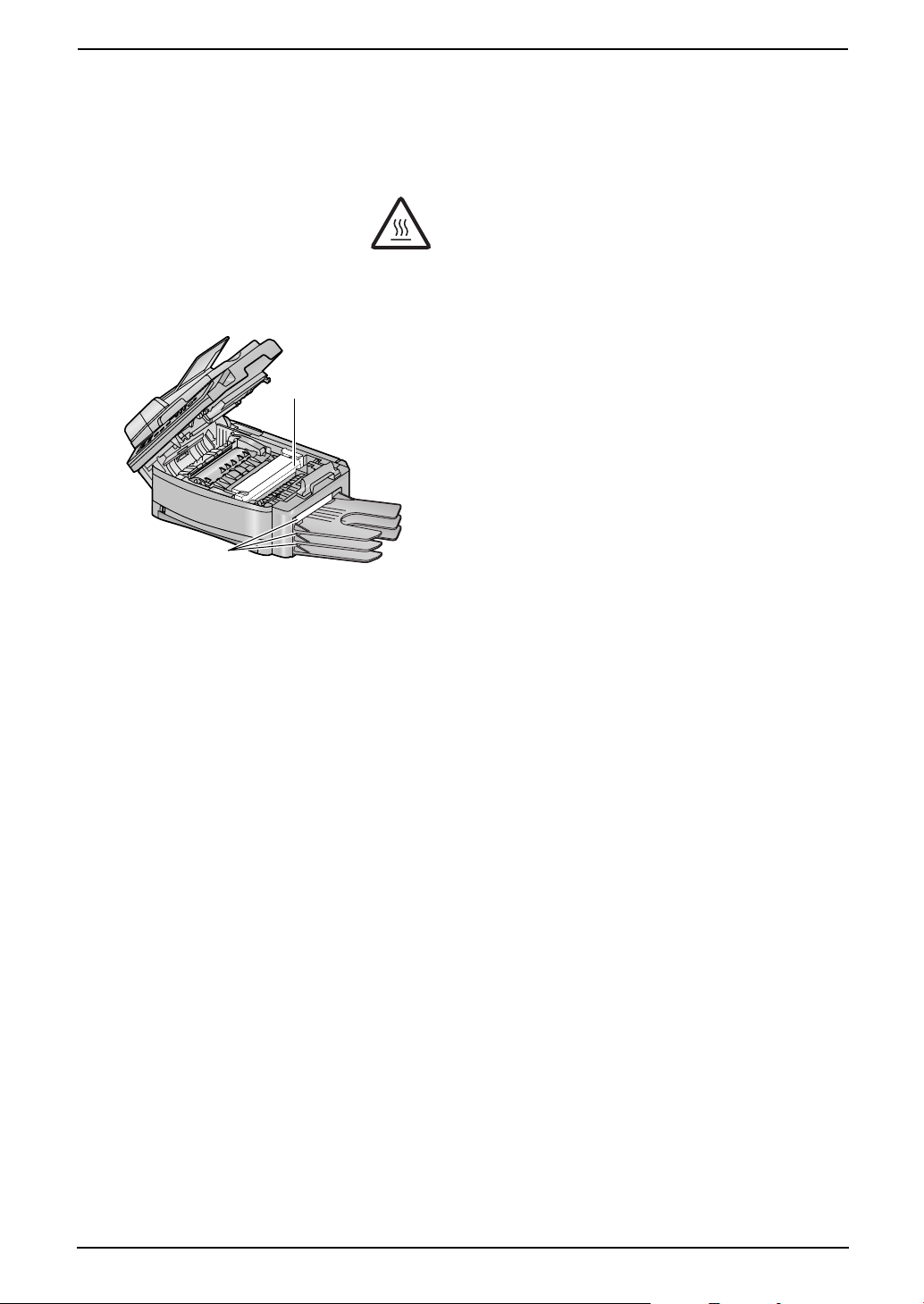
Informações importantes
Radiação laser
L
A impressora deste fax utiliza um laser. A utilização
de controlos, regulações ou a execução de
procedimentos além dos aqui especificados, pode
resultar numa exposição a radiação perigosa.
Unidade de fusão
L
A unidade de fusão (1) fica quente.
Não toque na unidade de fusão.
L
Durante ou imediatamente após a impressão, a área
junto da saída de papel (2) também fica quente. É
normal.
1
2
Cartridge de toner
L
Tenha cuidado com o seguinte quando manejar a
cartridge de toner:
– Não deixe a cartridge de toner fora do invólucro
de protecção durante muito tempo. Isto faz
diminuir a durabilidade do toner.
– Se engolir algum toner, beba vários copos de
água para diluir o conteúdo do estômago e
submeta-se rapidamente a tratamento médico.
– Se algum toner entrar em contacto com os seus
olhos, passe abundantemente com água nos
olhos e submeta-se a tratamento médico.
– Se algum toner entrar em contacto com a pele,
lave a área abundantemente com água e sabão.
– Se inalar toner, vá para uma área com ar fresco
e consulte um médico local.
Tambor
L
Leia as instruções na página 13 antes de iniciar a
instalação da unidade de tambor. Depois de ler as
instruções, abra a embalagem de protecção da
unidade do tambor. A unidade de tambor contém um
tambor fotossensível. A exposição à luz pode
danificar o tambor. Uma vez aberto o invólucro de
protecção:
– Não exponha a unidade de tambor à luz durante
mais de 5 minutos.
– Não toque nem risque a superfície preta do
tambor.
– Não coloque a unidade de tambor perto de pó,
sujidade ou numa área bastante húmida.
– Não exponha a unidade de tambor à luz directa
do sol.
AVI SO:
L
Para evitar o risco de incêndio ou choque eléctrico,
não exponha este produto à chuva ou a qualquer tipo
de humidade.
L
Desligue esta unidade da respectiva tomada caso
emita fumo, algum odor anormal ou ruídos
estranhos. As condições acima mencionadas podem
provocar um incêndio ou choque eléctrico.
Certifique-se de que a unidade já não deita fumo e
contacte um centro de assistência autorizado.
L
Certifique-se de que a unidade está instalada num
local com uma boa ventilação, de forma a não
aumentar a concentração de ozono no ar. Dado que
o ozono é mais pesado do que o ar, recomenda-se a
ventilação do ar ao nível do solo.
L
Esta unidade não está preparada para assegurar
chamadas de emergência.
Cópias ilegais
L
A cópia de determinados documentos é proibida
por lei.
A cópia de determinados documentos pode ser ilegal
no seu país. Em caso de incumprimento, podem ser
aplicadas sanções penais (multas e/ou prisão). Eis
alguns exemplos de itens cuja cópia pode ser ilegal
no seu país.
– Moedas
– Notas e cheques
– Títulos e obrigações bancários e estatais
– Passaportes e bilhetes de identidade
– Material de direitos reservados ou marcas
registadas sem o consentimento do proprietário
– Selos postais e outros títulos negociáveis
Esta lista não pretende ser exaustiva e não se
assume aqui qualquer responsabilidade em
relação à sua completude ou precisão. Em caso
de dúvida, contacte o seu consultor jurídico.
Aviso:
L
Instale a máquina junto de uma área vigiada, para
evitar a realização de cópias não autorizadas.
4
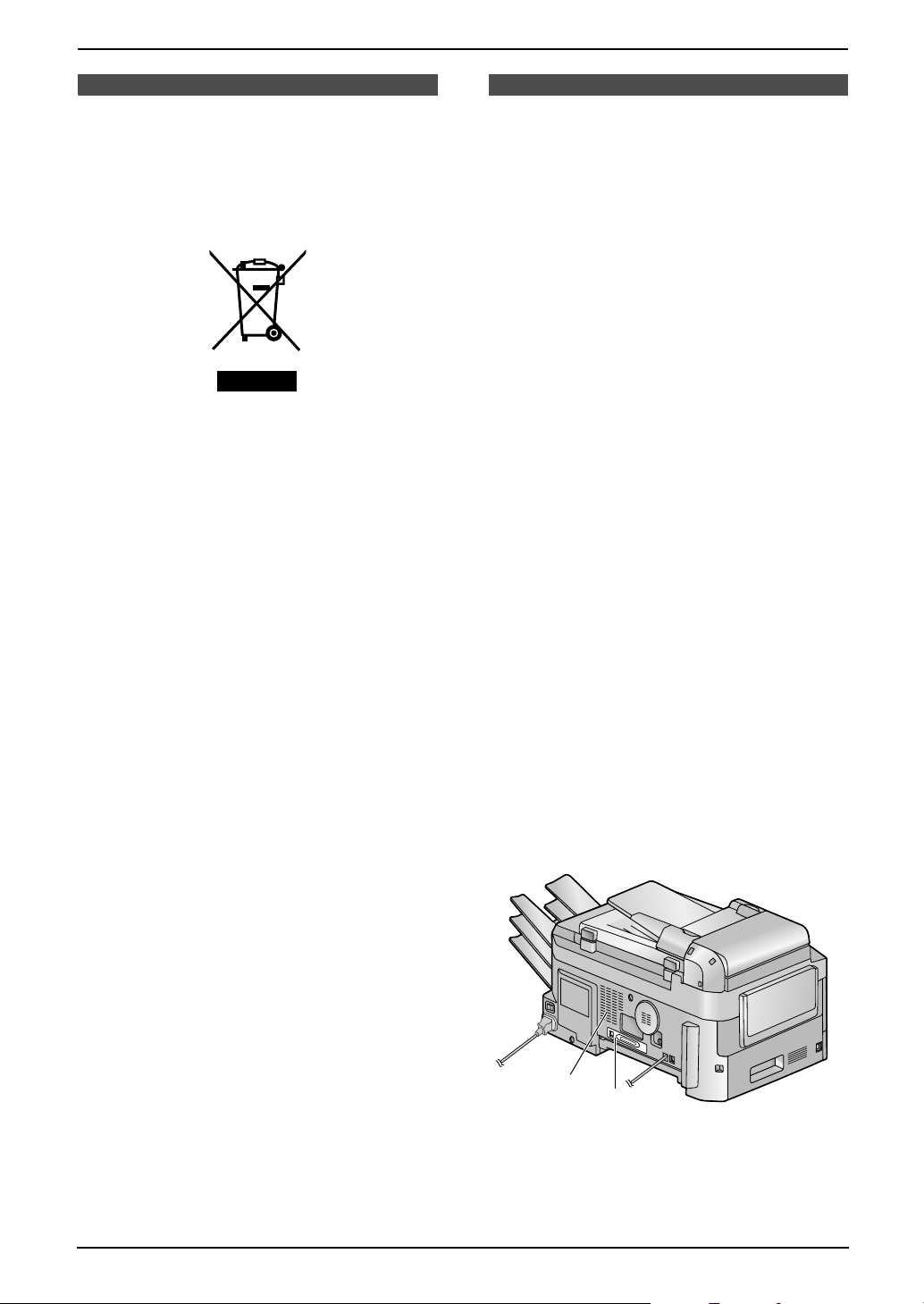
Informações importantes
Informação sobre Resíduos de Equipamentos Eléctricos e Electrónicos para Utilizadores (particulares)
Este símbolo nos produtos e ou na documentação que
os acompanha significa que os produtos eléctricos e
electrónicos usados não devem ser misturados com o
lixo doméstico geral.
Para tratamento, recuperação e reciclagem adequados,
entregue os produtos num ecocentro, onde serão
tratados gratuitamente. Em alguns países, os
revendedores aceitam os produtos usados mediante a
aquisição de um novo produto equivalente.
Tratar adequadamente os produtos usados ajudará a
preservar recursos valiosos e evitará possíveis efeitos
prejudiciais para a saúde humana e para o ambiente,
que poderiam resultar de um tratamento inadequado
destes resíduos. Para obter informações mais
pormenorizadas sobre o ecocentro mais próximo,
contacte as autoridades locais.
O tratamento incorrecto de resíduos deste tipo pode
levar à aplicação de sanções, nos termos da legislação
em vigor no seu país.
Para utilizadores profissionais na União Europeia
Para obter informações sobre como se desfazer de
equipamento eléctrico e electrónico, contacte o seu
distribuidor ou fornecedor.
Informação sobre Resíduos em Países fora da União
Europeia
Este símbolo é válido apenas na União Europeia.
Obtenha informações junto dos seu distribuidor ou das
autoridades locais sobre a forma correcta de se desfazer
deste produto.
Para um melhor desempenho
Cartridge de toner e tambor
L
Para obter um desempenho ideal, recomenda-se a
utilização de cartuchos de toner e unidades de
tambor da Panasonic. Não nos responsabilizamos
por problemas resultantes da utilização de cartuchos
de toner ou unidades de tambor que não sejam da
Panasonic:
– Danos na unidade
– Resultados de fraca qualidade
– Utilização incorrecta
L
No processo de impressão, o calor é utilizado para
fundir o toner na página. Como consequência, é
normal a máquina produzir um odor durante e após a
impressão. Certifique-se de que utiliza esta unidade
numa área com ventilação adequada.
L
Para aumentar a duração do tambor, a unidade
nunca deve ser desligada imediatamente após a
impressão. Deixe a unidade ligada durante um
período mínimo de 30 minutos após a impressão.
L
Não tape as ranhuras e aberturas da unidade.
Inspeccione os orifícios de circulação de ar
regularmente e remova o pó acumulado com um
1
aspirador (
L
Quando substituir a cartridge de toner ou o tambor,
não deixe que pó, água ou outros líquidos entrem em
contacto com o tambor. Pode afectar a qualidade de
impressão.
Electricidade estática
L
Para evitar que a electricidade estática danifique os
conectores de interface ou outros componentes
eléctricos existentes no interior da unidade, toque
numa superfície de metal ligada à terra, como, por
exemplo, uma peça de metal (
componentes.
).
2
) antes de tocar nos
1
2
Ambiente
L
Mantenha o telecopiador afastado de dispositivos
geradores de ruído eléctrico, como lâmpadas
fluorescentes e motores.
5
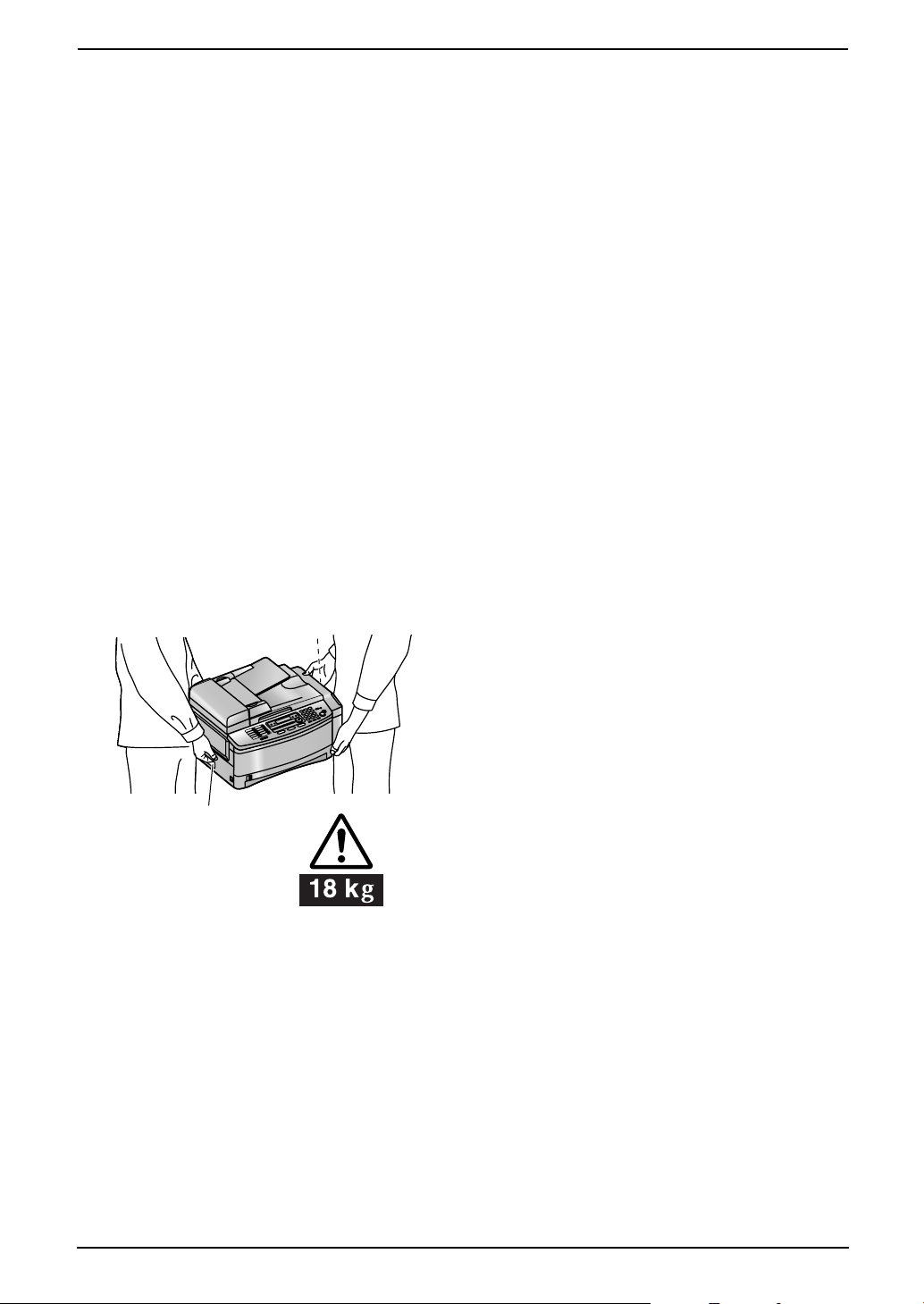
Informações importantes
L
O telecopiador não deve ser mantido exposto a pó,
temperaturas elevadas ou vibração.
L
Não exponha o fax à luz directa do sol.
L
Não coloque objectos pesados em cima do fax.
L
Se a unidade não for utilizada durante um período de
tempo prolongado, desligue-a da tomada.
L
A unidade deve permanecer afastada de fontes de
calor, como, por exemplo, aquecedores, fornos, etc.
Não deve ser colocada em salas com uma
temperatura inferior a 10 °C ou superior a 32,5 °C. As
caves húmidas devem também ser evitadas.
Papel
L
Guarde o papel não utilizado na embalagem original
num local fresco e seco. A não execução deste
procedimento pode afectar a qualidade de
impressão.
Manutenção de rotina
L
Limpe a superfície externa da unidade com um pano
macio. Não utilize benzina, diluente nem materiais
abrasivos.
Deslocar a unidade
L
A unidade pesa cerca de 18 kg. São necessárias
duas pessoas para segurar na unidade.
L
Segure na unidade pelas duas pegas laterais (1)
para a deslocar.
1
1
6
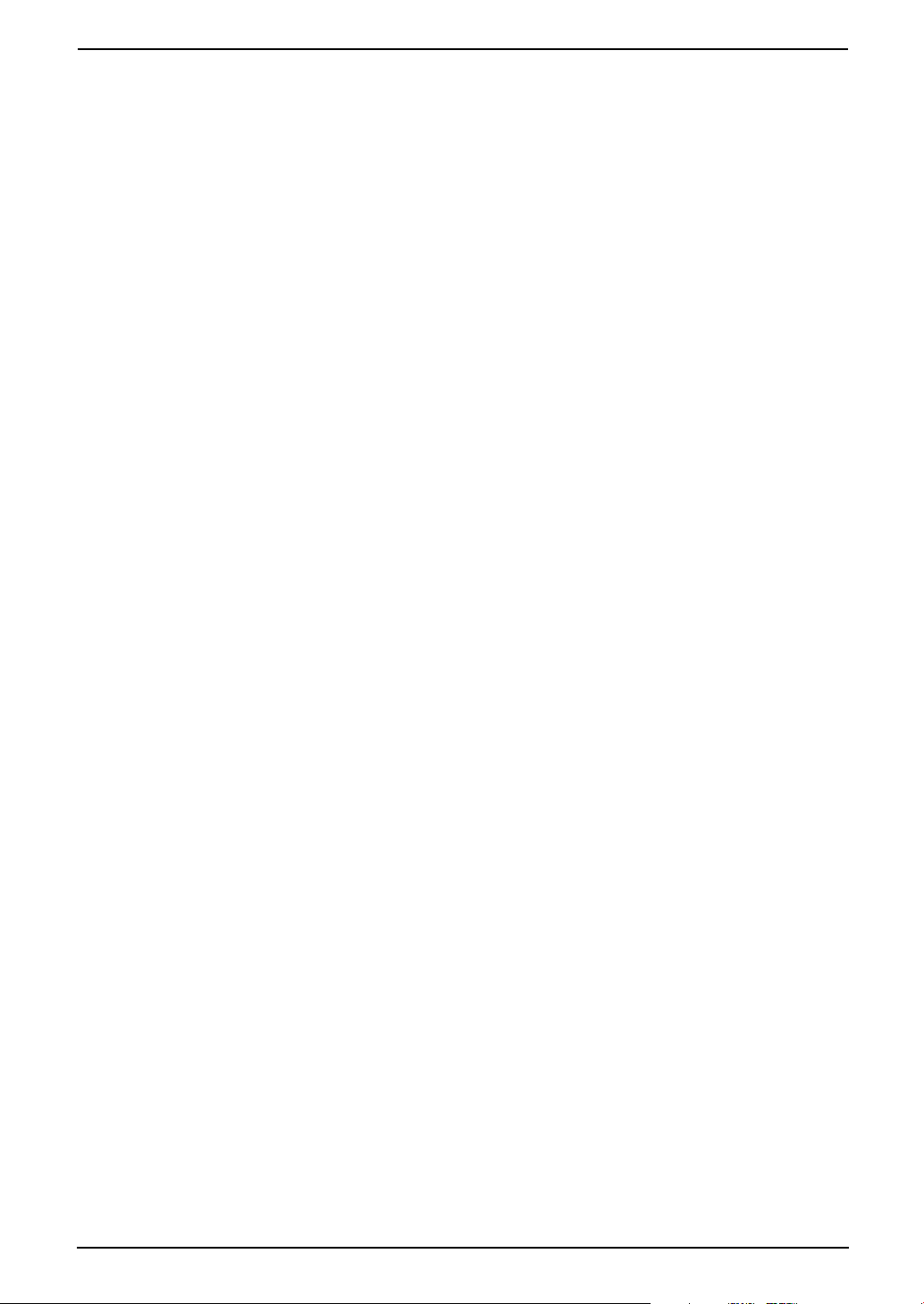
1. Índice re missivo
1. Introdução e instalação
Acessórios
1.1 Acessórios incluídos .....................................
1.2 Informação dos acessórios .........................
Localizar os controlos
1.3 Descrição dos botões..................................
1.4 Visão geral ..................................................
Instalação
1.5 Cartucho de toner e unidade do tambor ....
1.6 Tabuleiro de documentos............................
1.7 Tabuleiro de saída.......................................
1.8 Papel ..........................................................
2. Preparação
Ligações e configuração
2.1 Ligações .....................................................
2.2 Ligar o interruptor de funcionamento..........
2.3 Modo de marcação ....................................
2.4 Seleccionar o modo de funcionamento (Fax/
Cópia/Digitalização)....................................
Tec l a de H elp
2.5 Função Help ...............................................
Vo lu me
2.6 Ajustar o volume ........................................
Programação inicial
2.7 Data e hora .................................................
2.8 Logótipo ......................................................
2.9 Número de fax.............................................
3. Fax
Enviar faxes
3.1 Utilizar a unidade como um telecopiador....
3.2 Enviar um fax manualmente .......................
3.3 Requisitos de documentos..........................
3.4 Guardar nomes e números de telefone para a
função de marcação de um toque e para o
directório explorador....................................
3.5 Enviar um fax com a função de marcação de
um toque e o directório explorador .............
3.6 Transmissão por difusão ............................
Receber Faxes
3.7 Receber um fax automaticamente – Resposta
automática ACTIVADA................................
3.8 Receber um fax manualmente – Resposta
automática DESACTIVADA.........................
3.9 Utilizar o telecopiador com um atendedor de
chamadas ...................................................
3.10 Recepção por transmissão sequencial (obter
um fax colocado noutro telecopiador).........
3.11 Inibidor de faxes não desejados (impedir a
recepção de faxes a partir de chamadores não
desejados)...................................................
10
10
11
13
15
16
17
21
22
22
23
23
24
24
25
27
28
28
30
31
33
34
36
36
38
39
39
Índice remissivo
4. ID do chamador
ID do chamador
9
4.1 Serviço de ID do chamador ........................
4.2 Ver e retribuir a chamada utilizando as
informações do chamador...........................
4.3 Guardar informações do chamador na função
de marcação de um toque e no directório
explorador ...................................................
41
42
43
5. Cópia
Copiar
5.1 Utilizar a unidade como uma fotocopiadora
5.2 Fazer uma cópia .........................................
5.3 Outras funções de cópia.............................
44
44
46
6. Software Multi-Function
Station
Configurar
6.1 Ligar a um computador ...............................
6.2 Instalar o Multi-Function Station .................
6.3 Iniciar o Multi-Function Station....................
48
48
50
Impressão
6.4 Utilizar a unidade como uma impressora....
50
Digitalização
6.5 Utilizar a unidade como um digitalizador ....
53
Control Remoto
6.6 Operar a unidade a partir do computador...
54
PC Fax
6.7 Envio/Recepção de faxes utilizando o Multi-
Function Station..........................................
6.8 Confirmar o estado da unidade...................
6.9 Outras informações.....................................
55
56
56
7. Funções programáveis
Resumo das Funções
7.1 Programar...................................................
7.2 Tabela de comandos directos .....................
7.3 Funções básicas ........................................
7.4 Funções de fax............................................
7.5 Funções de cópia........................................
7.6 Funções de digitalização ............................
7.7 Funções de rede local (LAN) ......................
58
59
62
64
67
68
68
8. Ajuda
Mensagens de Erro
8.1 Mensagens de erro – relatórios ..................
8.2 Mensagens de erro – visor .........................
Resolução de problemas
8.3 Quando uma função não funciona, verifique
aqui .............................................................
Substituição
8.4 Substituir a unidade do tambor e o cartucho de
toner............................................................
70
71
74
80
7
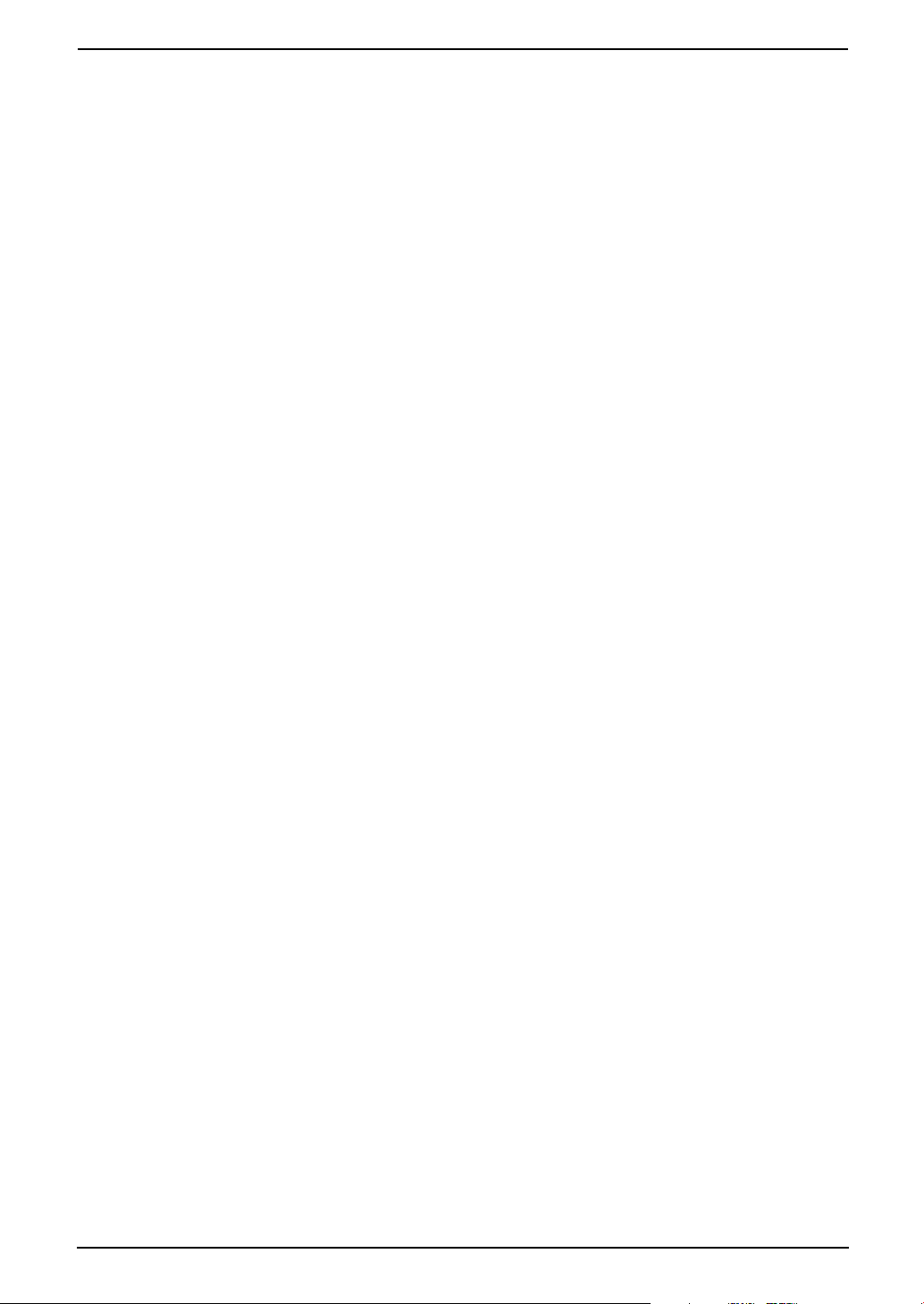
Índice remissivo
Encravamentos
8.5 Encravamento do papel de impressão .......
8.6 Encravamentos de documentos (Alimentador
automático de documentos)........................
Limpar
8.7 Limpar a placa branca e os vidros ..............
8.8 Limpar os rolos do alimentador de
documentos.................................................
9. Informações gerais
Relatórios impressos
9.1 Relatórios e listas de referência .................
Especificações
9.2 Especificações............................................
Declaração de Conformidade
9.3 Declaração de Conformidade .....................
Direitos reservados
9.4 Informação sobre direitos reservados e
licenças .......................................................
10.Índice
10.1 Índice........................................................
83
87
88
92
93
94
97
98
104
8
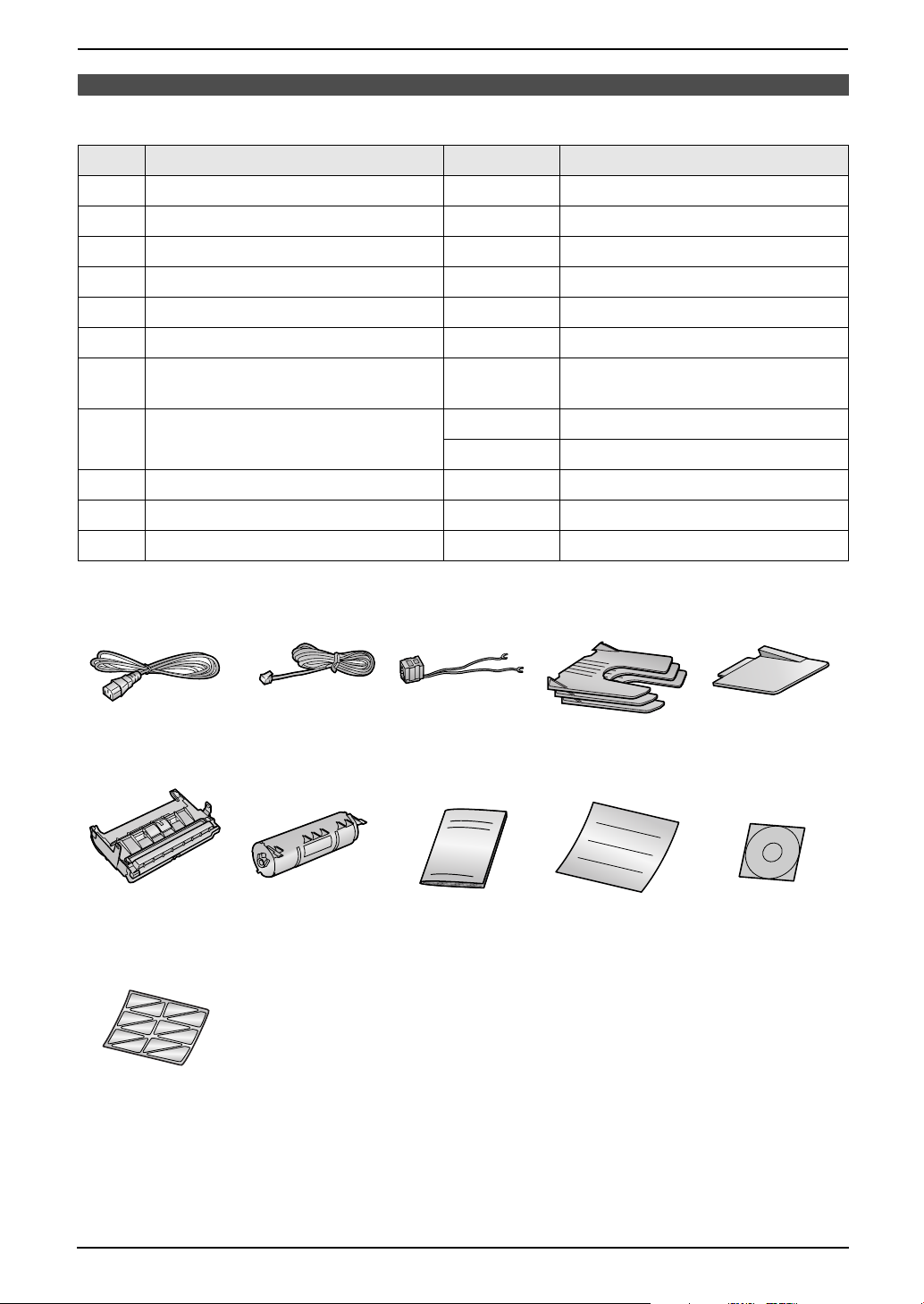
1Int rodução e i nstalaç ão
1.1 Acessórios incluídos
N.º Item Quantidade Notas
1
Cabo de ligação à corrente 1 ----------
2
Cabo telefónico 1 ----------
3
Ficha de telefone auxiliar 1 Apenas para Portugal
4
Tabuleiro de saída 3 ----------
5
Tabuleiro de documentos 1 ----------
6
Unidade de tambor 1 Veja a página 96.
7
Cartucho de toner
(Cartucho de toner de inicialização)
8
Instruções de operação 1 Espanhol
9
Guia de instalação rápida 1 ----------
j
CD-ROM 1 Veja a página 48.
k
Folha de etiquetas do tabuleiro 1 Colar no tabuleiro de saída (página 16).
1 imprime cerca de 800 páginas A4 com
uma área de imagem de 5 % (página 95).
1 Português
1. Introdução e instalação
12345
6789j
k
Nota:
L
Se faltarem alguns itens ou se estiverem danificados, contacte o local de aquisição.
L
Guarde o cartão original e os materiais de embalagem para um futuro transporte do telecopiador.
9
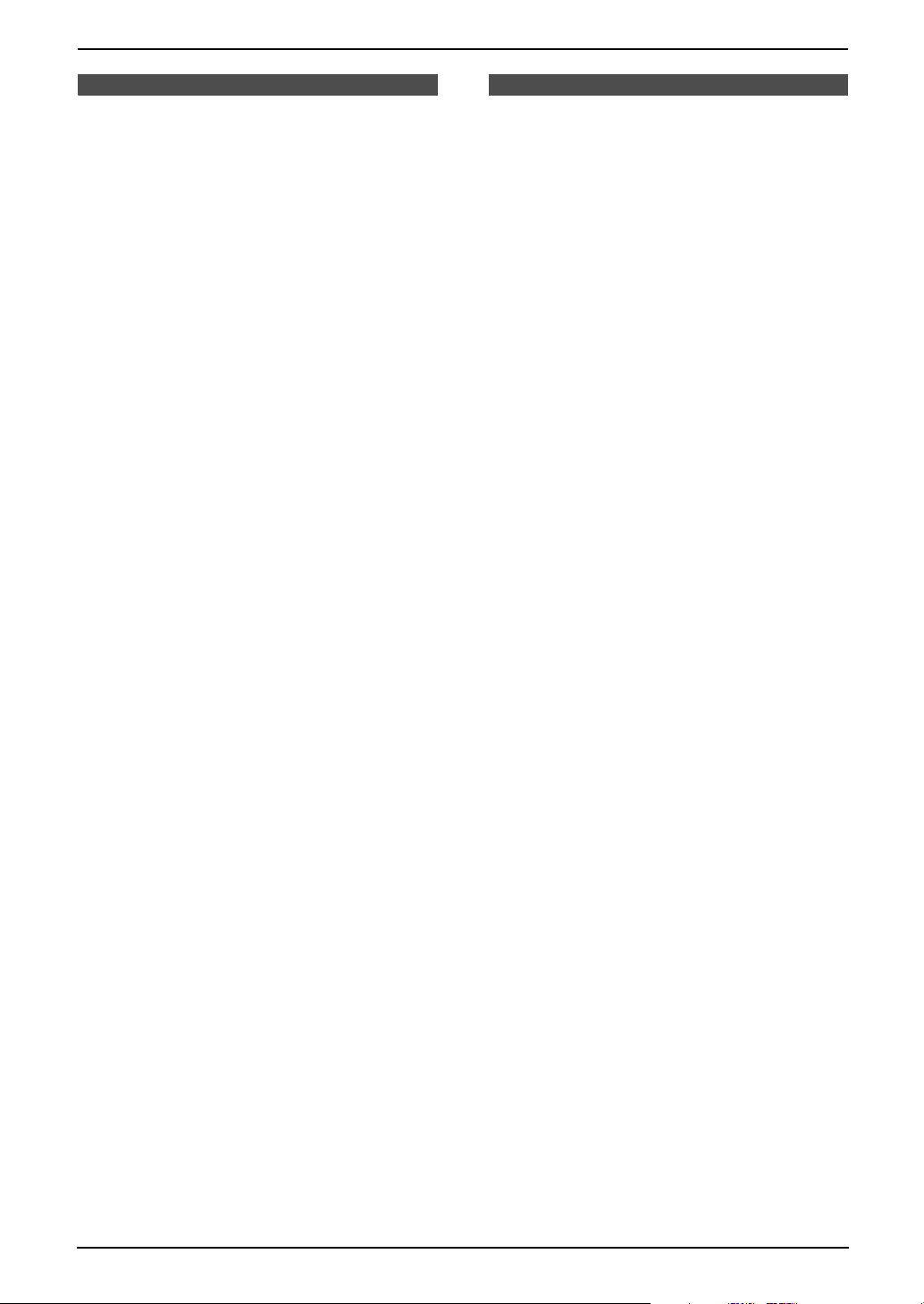
1. Introdução e instalação
Localizar os cont rolos
1.2 Informação dos
acessórios
Para assegurar que a unidade funciona correctamente,
recomendamos que utilize a cartridge de toner e a
unidade de tambor Panasonic. Para obter as
especificações, consulte a página 95.
1.2.1 Acessórios disponíveis
–
Cartucho de toner de substituição (KX-FA85X)
–
Unidade de tambor de substituição (KX-FA86X)
–
Tabuleiro de entrada inferior opcional (KXFA101X)
–
Placa de rede local (LAN) opcional (KX-FA102X)
–
Auscultador opcional (KX-FA103X)
1.3 Descrição dos botões
L
Mantenha a página da capa aberta para localizar os
botões.
A
Teclas de memória
L
Para utilizar a função de marcação de um toque
(página 31, 33).
B
{
BROADCAST
L
Para enviar um documento para vários
destinatários (página 34, 35).
C
{
CALLER ID
Para utilizar o serviço de ID do chamador (página
L
42, 43).
L
Para alterar a visualização das informações do
chamador (página 42).
D
{
HELP
Para imprimir informações úteis para referência
L
rápida (página 23).
E
{
PAPER TRAY}{DIRECTORY
L
Para seleccionar um tabuleiro de entrada e um
formato de papel para cópia (página 45).
L
Para iniciar o directório explorador (página 32,
34).
F
{
CONTRAST
L
Para seleccionar um contraste (página 29, 45).
G
{
RESOLUTION
L
Para seleccionar uma resolução (página 29, 45).
H
{
ZOOM}{QUICK SCAN
L
Para aumentar ou reduzir um documento
durante a cópia (página 47).
L
Para guardar um documento digitalizado na
memória e, em seguida, enviá-lo (página 29).
I
{
MENU
L
Para iniciar ou sair da programação.
J
{
CLEAR
Para eliminar um carácter de nomes e números
L
de telefone (página 26).
L
Para regressar ao ponto anterior durante uma
operação.
K
{
SORT
L
Para separar várias cópias (página 46).
L
{
MANUAL BROAD
Para enviar manualmente um documento para
L
vários destinatários (página 34, 35).
M
{
FAX AUTO ANSWER
L
Para LIGAR/DESLIGAR a definição de resposta
automática (página 36).
N
{
LOWER
Para seleccionar as memórias 10–18 para a
L
função de marcação de um toque (página 31,
33).
}
}
}
}
}
}
}
}
}
}
}
}
}
10
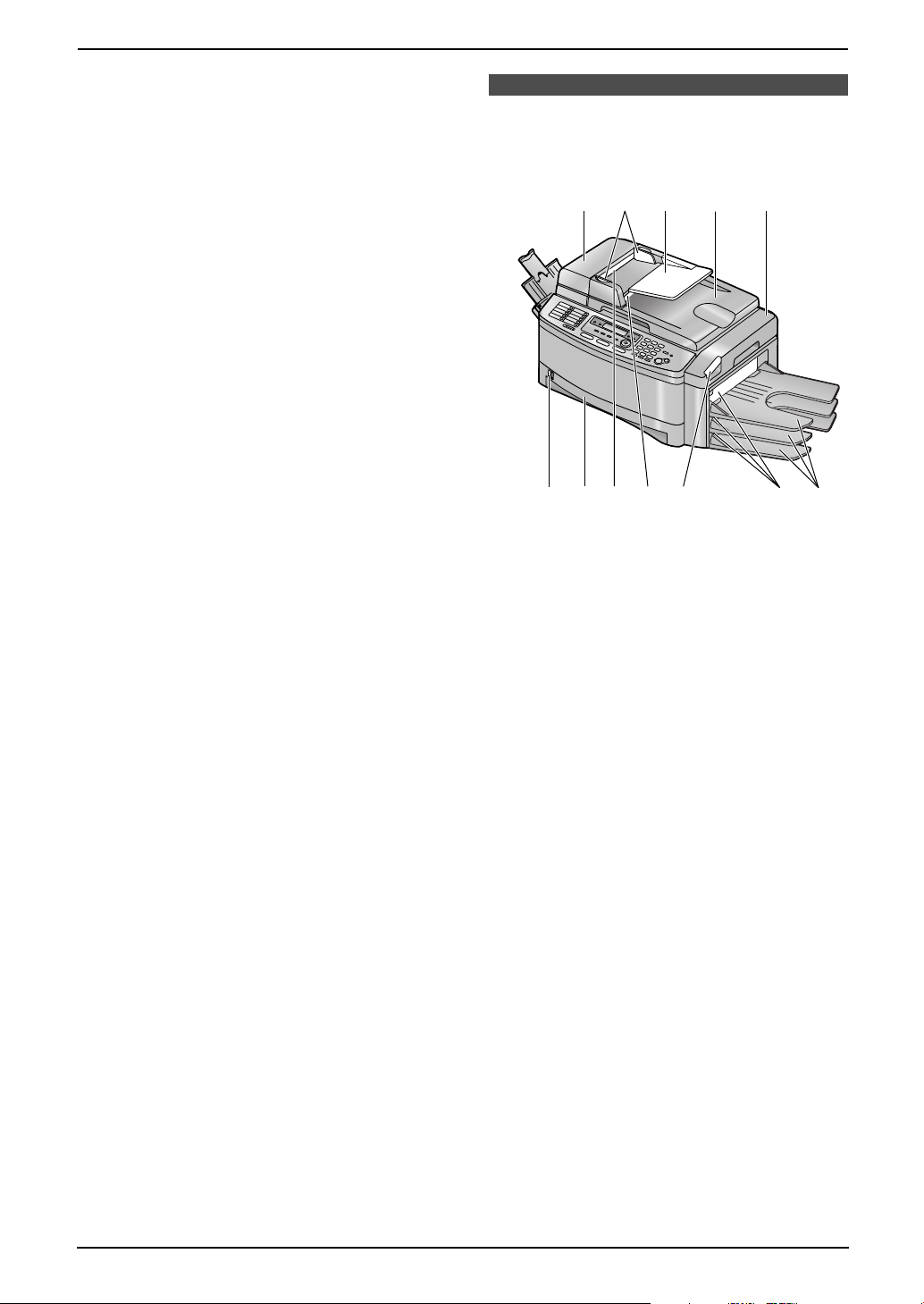
O
{
FAX
}
L
Para mudar para um modo de fax (página 23,
28).
P
{
COPY
}
L
Para mudar para um modo de cópia (página 23,
44).
Q
{
SET
}
L
Para guardar uma definição durante a
programação.
R
{
SCAN
}
L
Para mudar para um modo de digitalização
(página 23, 54).
S
Tecla do Explorador
L
Para ajustar o volume (página 24).
L
Para procurar um item guardado (página 33).
L
Para seleccionar as funções ou as definições
das funções durante a programação (página 58).
T
{
TONE
}
Para mudar temporariamente de impulsos para
L
tons durante a marcação quando a linha tem
serviço de impulsos.
U
{
REDIAL}{PAU SE
L
Para remarcar o último número marcado. Se a
linha estiver ocupada quando fizer uma
chamada utilizando o botão
unidade remarca automaticamente o número
durante 5 vezes.
L
Para inserir uma pausa durante a marcação.
V
{R}
L
Para aceder a serviços telefónicos especiais ou
para transferir chamadas de extensões.
W
{
MONITOR
L
Para iniciar a marcação.
Quando prime {MONITOR} durante a recepção
de uma chamada, poderá ouvir quem efectuou a
chamada, mas quem efectuou a chamada não o
conseguirá ouvir.
X
{
START
}
L
Para iniciar o envio ou a recepção de um fax.
L
Para copiar um documento (página 44).
L
Para digitalizar um documento (página 54).
Y
{
STOP
}
Para parar uma operação ou sessão de
L
programação.
}
{
MONITOR}, a
}
1. Introdução e instalação
1.4 Visão geral
1.4.1 Vista frontal
2
13 54
78 j96
1
Tampa do ADF (Auto Document Feeder:
Alimentador automático de documentos)
2
Guias do documento
3
Tabuleiro de documentos
4
Tampa do tabuleiro de documentos
5
Tampa superior
6
Indicador de nível de papel
7
Tabuleiro de entrada de papel
8
Entrada de documentos
9
Saída de documentos
j
Alavanca de libertação da tampa
k
Saída de papel
l
Tabuleiro de saída
k l
11
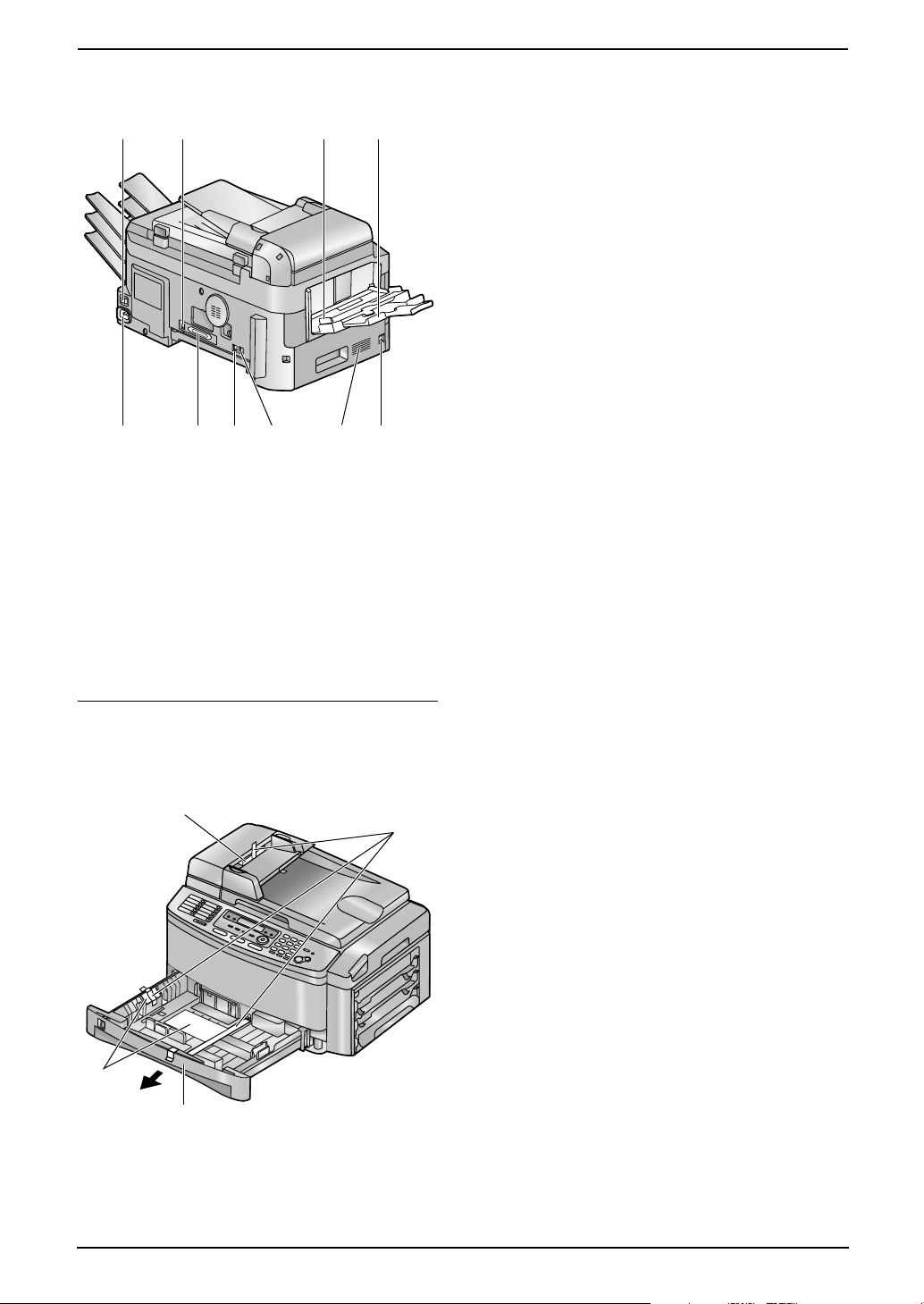
1. Introdução e instalação
1.4.2 Vista posterior
1 2 3 4
5 876 9 j
1
Interruptor de funcionamento
2
Conector do interface USB
3
Guias de papel
4
Tabuleiro de entrada multifunções
5
Entrada de corrente
6
Conector da placa de rede (Opcional)
7
Ficha auxiliar da linha telefónica
8
Ficha auxiliar do telefone externo
9
Altifalante
j
Ficha de ligação para auscultadores (Opcional)
Retirar a fita de transporte
Abra o tabuleiro de entrada do papel (1), em seguida,
retire a fita de transporte (2), a esponja (3) e o papel
4
).
(
3
4
1
2
12
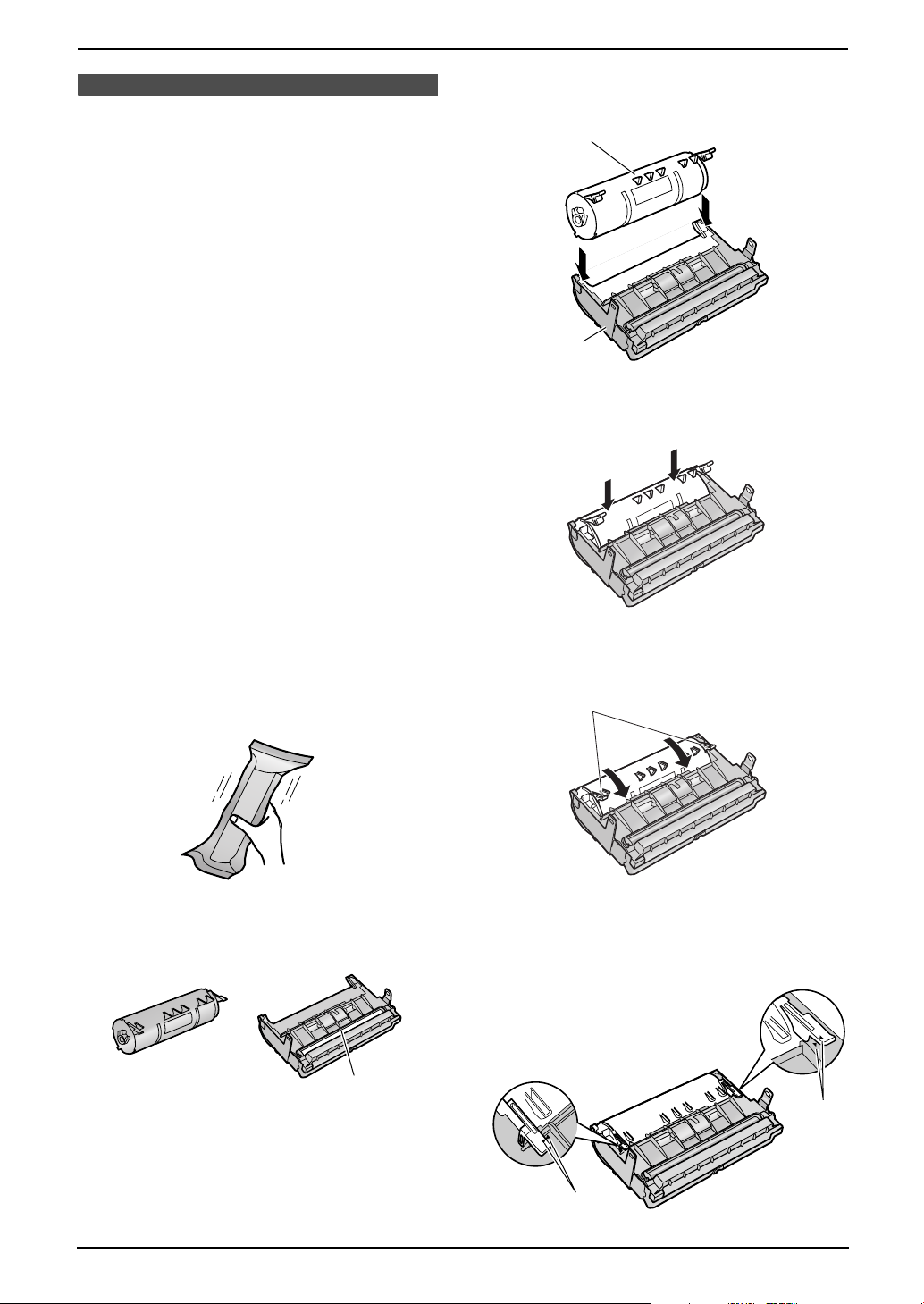
1. Introdução e instalação
Instalação
1.5 Cartucho de toner e
unidade do tambor
O cartucho de toner incluído é um cartucho de toner de
inicialização. Imprime cerca de 800 páginas A4 com uma
área de imagem de 5 % (página 95).
L
Para substituir o cartucho de toner e a unidade do
tambor, consulte página 80.
Precaução:
L
Leia as instruções abaixo antes de iniciar a
instalação. Depois de ler as instruções, abra a
embalagem de protecção da unidade do tambor.
A unidade de tambor contém um tambor
fotossensível. A exposição à luz pode danificar o
tambor. Uma vez aberto o invólucro de
protecção:
– Não exponha a unidade de tambor à luz
durante mais de 5 minutos.
– Não toque nem risque a superfície preta do
tambor.
– Não coloque a unidade de tambor perto de
pó, sujidade ou numa área bastante húmida.
– Não exponha a unidade de tambor à luz
directa do sol.
L
Não deixe a cartridge de toner fora do invólucro
de protecção durante muito tempo. Isto faz
diminuir a durabilidade do toner.
1
Antes de abrir o invólucro de protecção da cartridge
de toner, agite mais de 5 vezes na vertical.
3
Coloque o cartucho de toner (1) na unidade do
tambor (2).
1
2
4
Faça pressão sobre a cartridge de toner até ouvir um
estalido indicando que foi colocada correctamente.
5
Rode com firmeza as duas alavancas verdes (1) do
cartucho de toner.
1
2
Remova a cartridge de toner e a unidade do tambor
das embalagens de protecção.
1
L
Não toque nem risque a superfície preta do
tambor (1).
6
Certifique-se de que os triângulos (1) ficam
alinhados para instalar correctamente o cartucho de
toner.
1
1
13
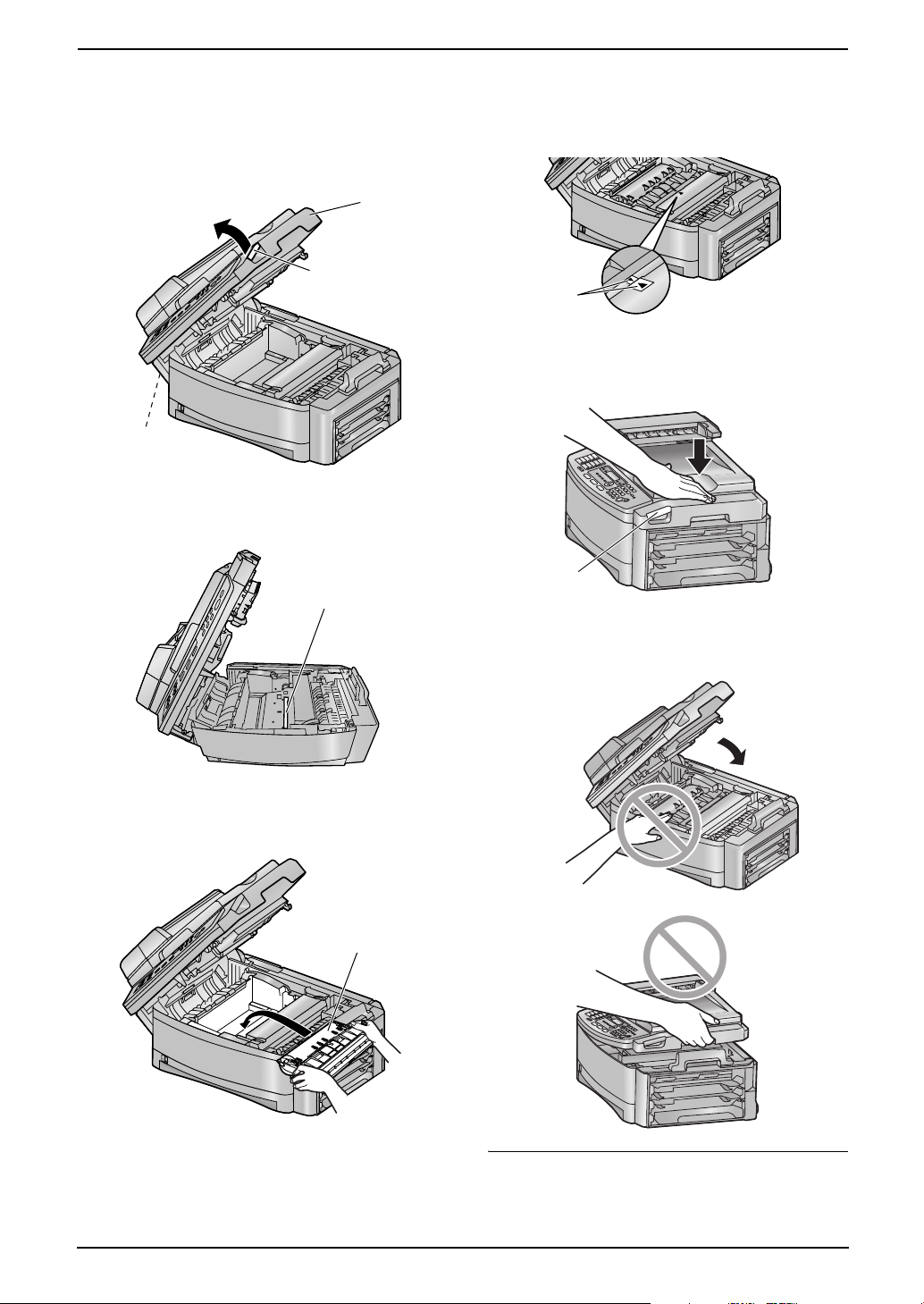
1. Introdução e instalação
7
Levante a alavanca de libertação da tampa (1) e
abra a tampa superior (2).
Importante:
L
Feche o tabuleiro de entrada multifunções
(3) antes de abrir a tampa superior.
1
3
L
Se o vidro inferior (4) estiver sujo, limpe-o com
um pano macio e seco.
2
L
Certifique-se de que os triângulos (2) ficam
alinhados para instalar o tambor e o cartucho de
toner correctamente.
2
9
Feche a tampa superior, segurando na alavanca de
libertação da tampa (
extremidade central direita, até ficar bloqueada.
1
). Em seguida, pressione a
4
8
Monte a unidade do tambor e do toner (1) pegando
pelas pontas.
1
1
Precaução:
L
Para evitar lesõs, tenha cuidado para não
colocar as mãos debaixo da tampa superior.
14
Função de poupança de toner
Se quiser reduzir o consumo de toner, seleccione a
definição de poupança de toner (função #482 na página
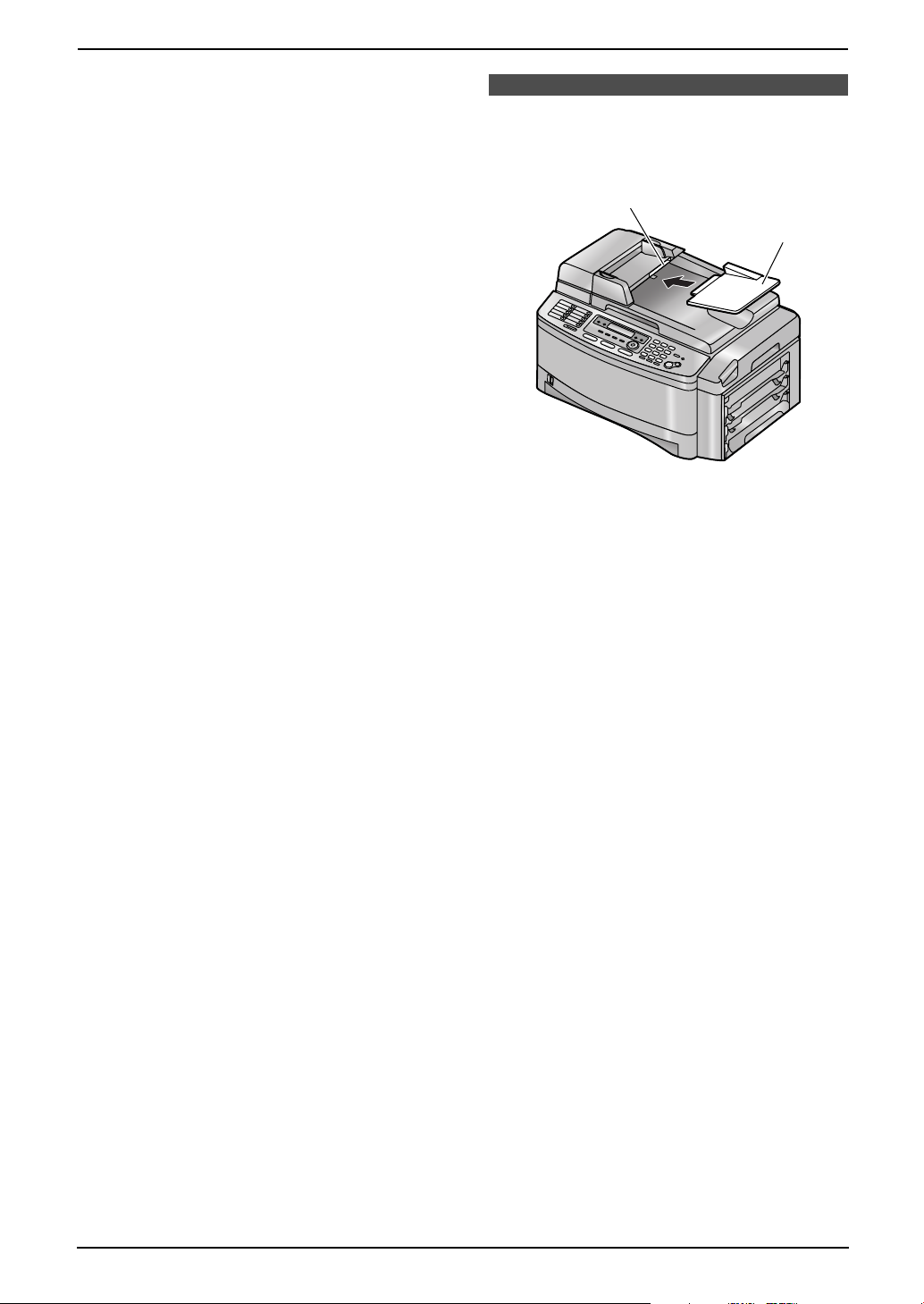
64). A cartridge de toner dura mais 40 %. Esta função
pode reduzir a qualidade de impressão.
1. Introdução e instalação
1.6 Tabuleiro de documentos
Insira o tabuleiro de documentos (1) na ranhura (2)
existente na unidade.
2
1
15

1. Introdução e instalação
1.7 Tabuleiro de saída
Esta unidade possui 3 posições para o tabuleiro de
saída. O papel impresso está predefinido para ser
ejectado para o tabuleiro de saída da seguinte forma.
“#1”
– Tabuleiro de saída superior (
impresso através do computador e documento
copiado.
– Tabuleiro de saída inferior (“#3”): Documento de fax
recebido.
L
Pode alterar a definição do tabuleiro de saída para
fax (função #441 na página 66) e cópia (função #466
na página 68). Pode ainda seleccionar o tabuleiro de
“#2”
saída intermédio (
Para alterar o tabuleiro de saída a partir do
computador, defina as propriedades da impressora.
Para mais informações, consulte a página 51, 57.
).
1.7.1 Colocar a etiqueta no tabuleiro
Cole a etiqueta (1) no tabuleiro de saída (2).
L
Etiqueta 1 no tabuleiro de saída superior (“#1”)
L
Etiqueta 2 no tabuleiro de saída intermédio (“#2”)
L
Etiqueta 3 no tabuleiro de saída inferior (“#3”)
): Documento
1.7.2 Instalar o tabuleiro de saída
Insira o tabuleiro de saída (1) nos encaixes (2) e
pressione-o para baixo até que ele fique devidamente
encaixado.
L
Repita esta operação para instalar outros tabuleiros
de saída.
2
1
2
1
Nota:
L
Em vez de utilizar as etiquetas 1, 2, 3, pode colar
outras etiquetas para impressão, cópia ou fax, de
acordo com a utilização. Um etiqueta em branco é
útil se a placa de rede local opcional estiver
instalada. Pode escrever o nome do utilizador na
etiqueta em branco e colá-la no tabuleiro de saída
seleccionado.
L
Certifique-se de que o número da etiqueta
corresponde à posição do tabuleiro.
Nota:
L
Não coloque a unidade num local em que o tabuleiro
de saída fique sujeito a choques.
L
O tabuleiro de saída superior tem capacidade para
aproximadamente 100 folhas de papel impresso. Os
outros tabuleiros de saída têm capacidade para
aproximadamente 50 folhas de papel impresso.
Retire o papel impresso antes de o tabuleiro de saída
ficar cheio.
16
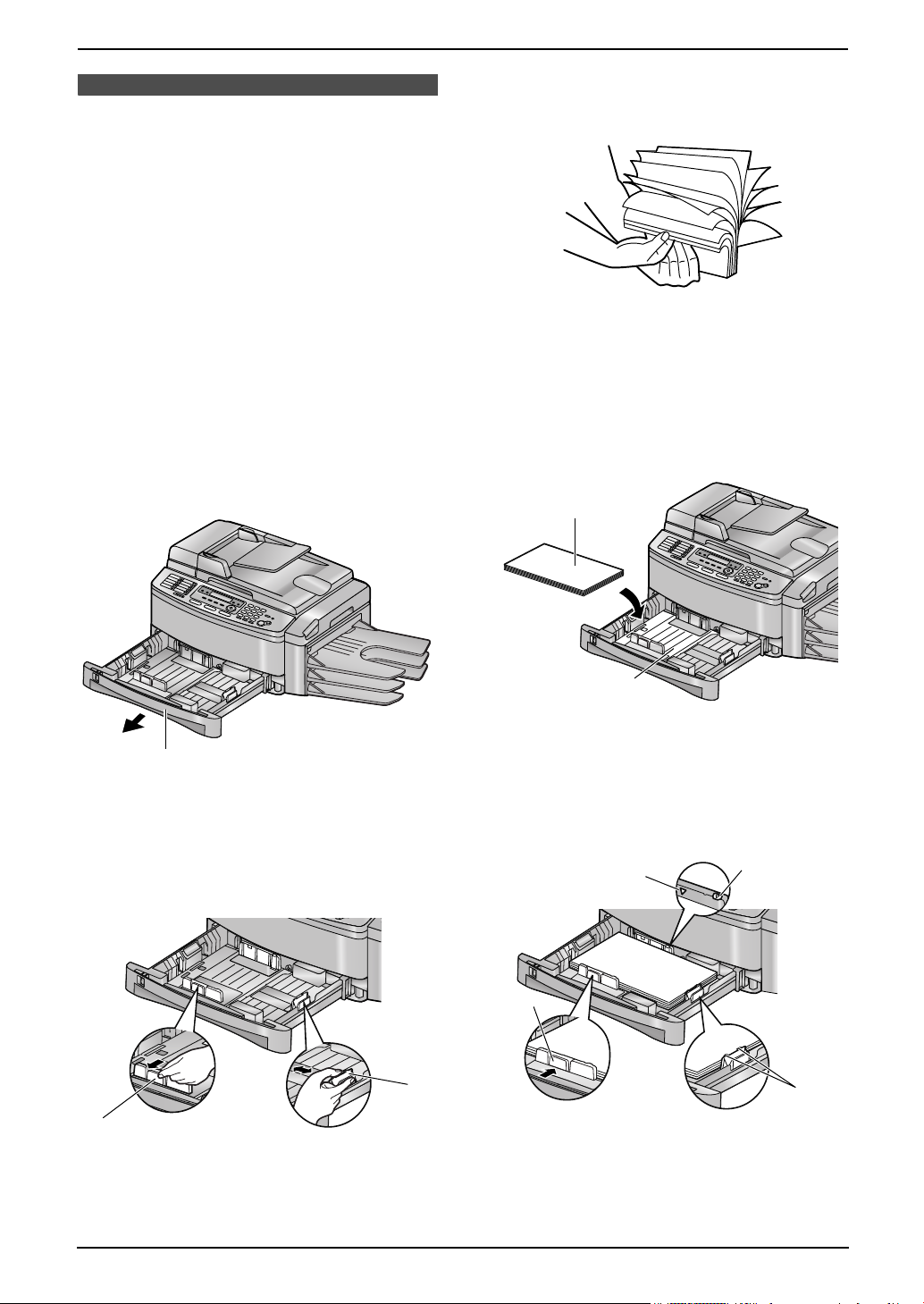
1.8 Papel
1.8.1 Utilizar o tabuleiro de entrada do
papel
Pode utilizar papel A4 ou Letter.
O tabuleiro de entrada do papel suporta:
– Até 250 folhas de papel de 60 g/m
– Até 230 folhas de papel de 80 g/m2.
– Até 200 folhas de papel de 90 g/m2.
L
Consulte a página 95 para obter mais informações
sobre o papel.
L
A unidade está definida para papel A4 por
predefinição. Se pretender utilizar papel Letter,
altere a definição:
–
utilizando a tecla {PAPER T RAY} no modo de
cópia (página 45).
–
na função #380 (página 63).
1
Abra o tabuleiro de entrada do papel (1).
2
a 75 g/m2.
1. Introdução e instalação
3
Antes de carregar uma pilha de papel, folheie o
papel para evitar encravamentos.
4
Carregue o papel com a face a ser impressa voltada
para cima (1).
Importante:
L
Empurre para baixo e fixe a placa (2) no
tabuleiro de entrada do papel, se estiver
levantada.
1
1
2
Aperte o lado direito da guia de papel (1) e, em
seguida, faça-a deslizar até à marca do formato do
papel.
Aperte o lado frontal da guia de papel (
seguida, abra-o completamente.
2
2
) e, em
1
2
5
Ajuste a largura em função do formato do papel
deslizando o lado frontal da guia (1).
L
Certifique-se de que o papel não ultrapassa a
marca de limite do papel (
cima das patilhas (
2
1
3
2
) e que não está por
).
3
3
17
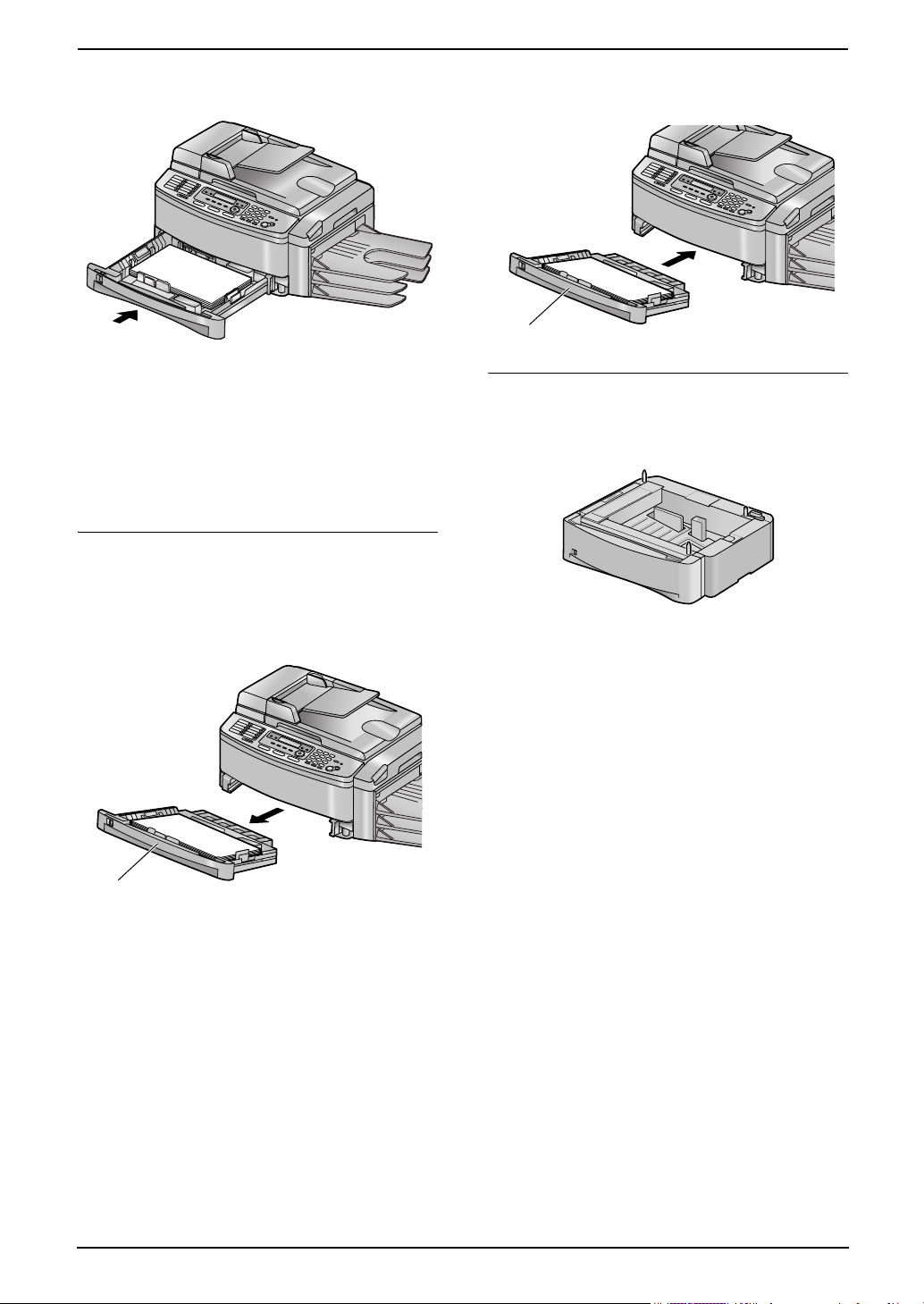
1. Introdução e instalação
6
Feche o tabuleiro de entrada do papel.
seguida, empurre-a completamente para o interior
da unidade.
1
Nota:
L
Se não carregar o papel correctamente, reajuste as
guias do papel ou o papel pode encravar.
L
Se o tabuleiro de entrada do papel não fechar, a
placa situada no tabuleiro poderá estar levantada.
Exerça pressão sobre o papel e certifique-se de que
este está liso no tabuleiro de entrada do papel.
Para retirar completamente o tabuleiro de
entrada do papel
Puxe o tabuleiro de entrada do papel (1) até ouvir um
clique e, em seguida, retire-o completamente,
levantando a parte frontal do tabuleiro.
1
L
Para inserir o tabuleiro de entrada do papel
Insira o tabuleiro de entrada do papel (1) na
unidade, levantando a parte frontal do tabuleiro. Em
Utilizar o tabuleiro de entrada opcional
Pode adicionar o tabuleiro de entrada opcional
KX-FA101X)
veja a página 10.
Pode utilizar papel A4, Letter ou Legal.
O tabuleiro de entrada opcional suporta:
– Até 500 folhas de papel de 60 g/m
– Até 460 folhas de papel de 80 g/m2.
– Até 400 folhas de papel de 90 g/m2.
L
A unidade está definida para papel A4 por
predefinição. Se quiser utilizar papel Letter ou
Legal, altere a definição:
–
–
Importante:
L
Antes de iniciar a instalação do tabuleiro de
entrada opcional, desligue o cabo de
alimentação. Para mais detalhes acerca da
instalação, consulte o guia de instalação do
tabuleiro de entrada opcional.
L
Após a instalação, pode seleccionar o tabuleiro
de entrada opcional para fax ou cópia.
– definição do tabuleiro de entrada para fax
– definição do tabuleiro de entrada para cópia
L
Para utilizar o tabuleiro de entrada opcional com
o computador, tem de alterar as definições da
impressora. Para mais informações, consulte a
página 56.
. Para informação acerca dos acessórios,
2
a 75 g/m2.
utilizando a tecla {PAPER TRAY} no modo de
cópia (página 45).
na função #382 (página 63).
(função #440 na página 66)
(função #460 na página 67)
(Modelo
18
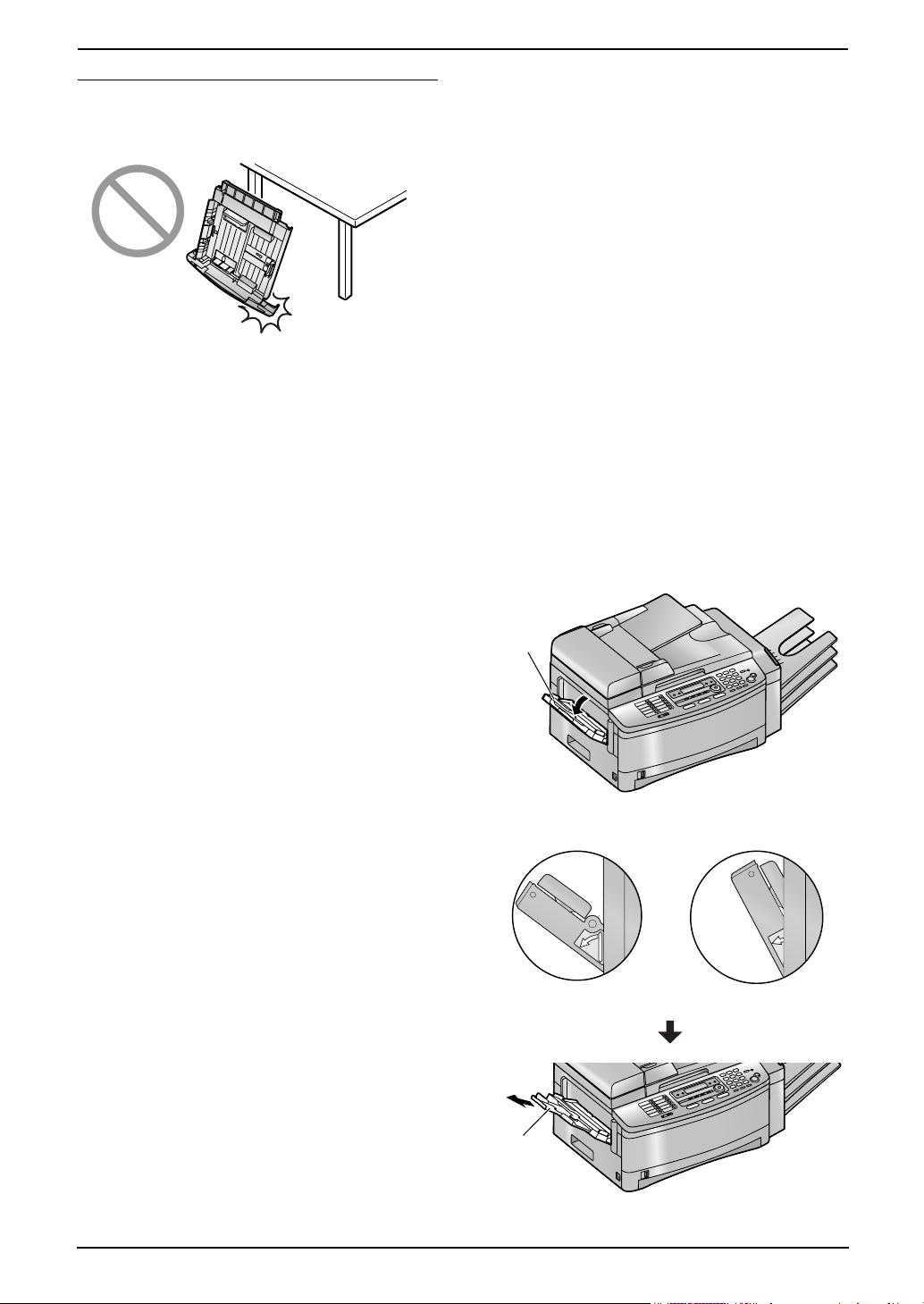
1. Introdução e instalação
Cuidado a ter com o tabuleiro de entrada do
papel / tabuleiro de entrada opcional
L
Não deixe cair o tabuleiro de entrada.
1.8.2 Utilizar o tabuleiro de entrada
multifunções
Pode utilizar papel A4, Letter ou Legal.
O tabuleiro de entrada multifunções suporta:
– Até 30 folhas de papel de 60 g/m2 a 75 g/m2.
– Até 30 folhas de papel de 80 g/m2.
– Até 25 folhas de papel de 90 g/m2.
L
Consulte a página 95 para obter mais informações
sobre o papel.
L
A unidade está definida para papel A4 por
predefinição. Se quiser utilizar papel Letter ou
Legal, altere a definição:
–
utilizando a tecla {PAPER TRAY} no modo de
cópia (página 45).
–
na função #381 (página 63).
L
Pode também imprimir em transparências, etiquetas
e envelopes (página 50).
1
Abra o tabuleiro de entrada multifunções (1) para a
esquerda e puxe com cuidado o extensor (2) até
ouvir um clique.
L
Certifique-se de que a linha existente na
etiqueta fica alinhada com a extremidade da
unidade.
1
Correcto Incorrecto
2
19
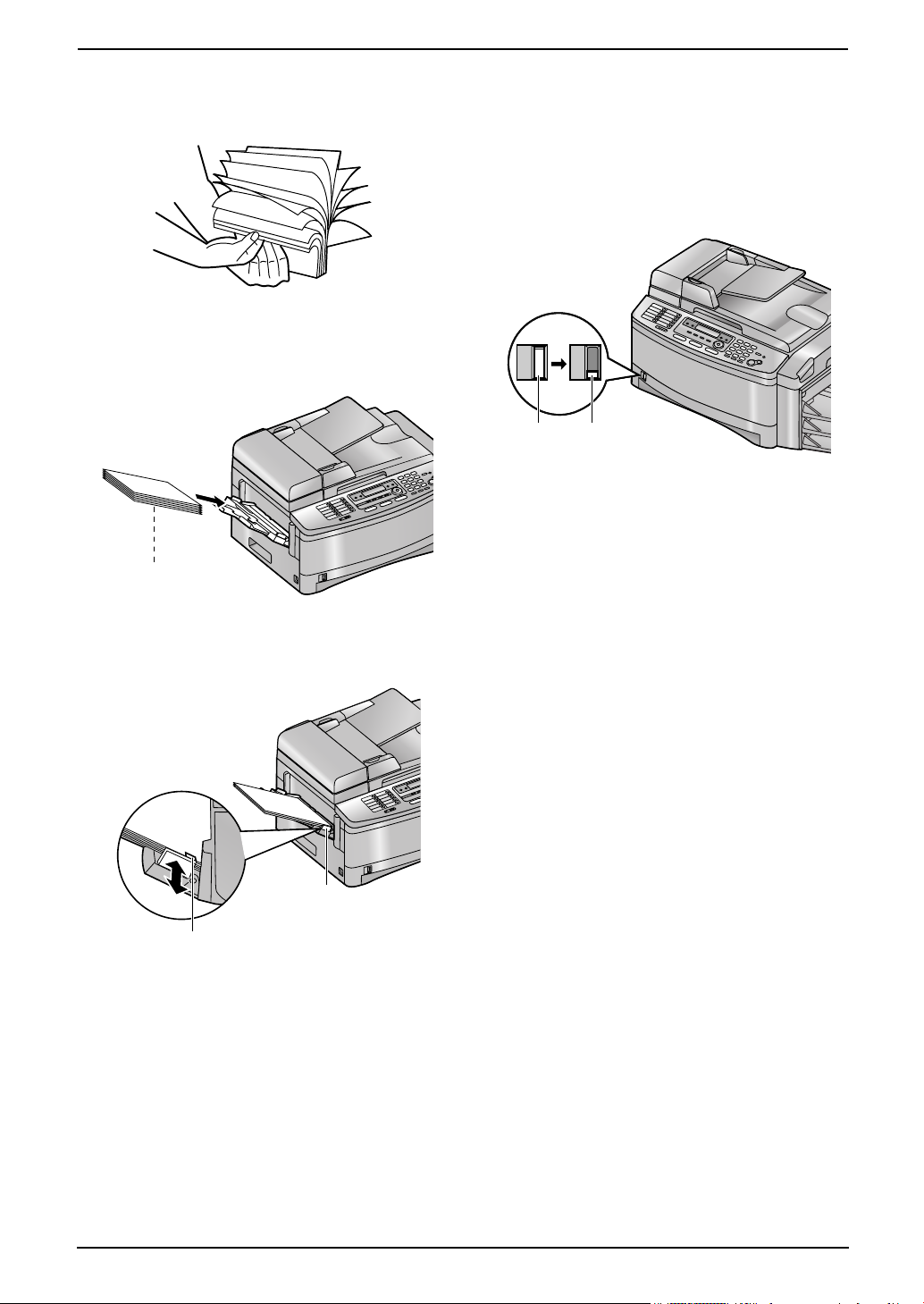
1. Introdução e instalação
2
Antes de inserir uma pilha de papel, folheie o papel
para evitar encravamentos.
3
Insira o papel com a face a ser impressa voltada
para baixo (1).
1.8.3 Verificar a quantidade de papel
restante
O indicador do nível de papel (verde) permite verificar a
quantidade de papel restante.
L
Nível máximo de papel (1).
L
Sem papel (2).
21
1
4
Ajuste a largura das guias (1) em função do formato
do papel.
1
2
L
O papel não deve ficar por cima das patilhas
(2).
L
Se não inserir o papel correctamente, reajuste o
papel ou o papel pode encravar.
20
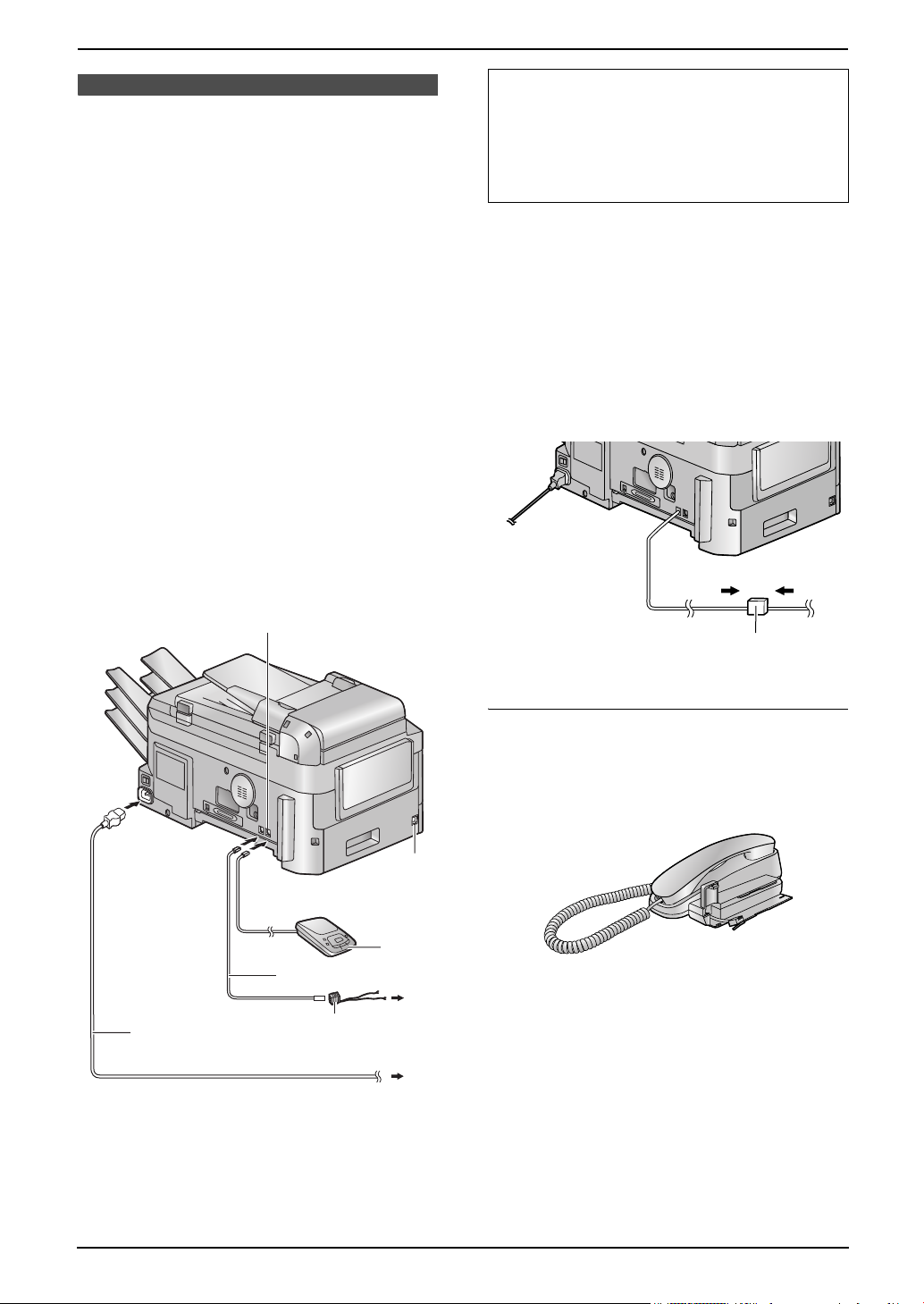
2. Preparação
2Pre paraçãoLigações e confi guração
2.1 Ligações
Precaução:
L
Quando utilizar este produto, a tomada de
corrente deve estar junto ao produto e facilmente
acessível.
L
Utilize o cabo telefónico incluído nesta unidade.
L
Não estique o cabo telefónico.
1
Cabo telefónico
L
Ligar a uma ficha auxiliar da linha telefónica
individual.
2
Cabo de ligação à corrente
L
Ligar à tomada
(220 – 240 V, 50 Hz).
3[EXT] ficha auxiliar
L
Pode ligar um atendedor de chamadas ou uma
extensão de telefone. Remova o bloqueador se
este estiver colocado.
4
Atendedor de chamadas (não incluído)
5
Ficha auxiliar para ligação de auscultadores
(opcional)
L
Pode ligar a unidade de auscultadores opcional.
Retire o selo, se necessário.
Este modelo foi concebido para ser utilizado em
Portugal e Espanha.
PARA OS UTILIZAR EM PORTUGAL, ALTERE A
DEFINIÇÃO DE LOCAL
A selecção do idioma está também disponível
(função #110 na página 62).
Nota:
L
Para evitar avarias, não coloque o aparelho de fax
junto de aparelhos domésticos, como televisores ou
colunas, que geram um campo magnético forte.
L
Se qualquer outro dispositivo estiver ligado à mesma
linha telefónica, esta unidade pode interferir com a
rede do dispositivo.
L
Se utilizar a unidade com um computador ou se o
fornecedor de serviços Internet solicitar a instalação
de um filtro (6), ligue-o da seguinte forma.
(função #114 na página 62).
2
3
5
4
1
Ficha de telefone auxiliar
(Apenas para Portugal)
6
Utilizar a unidade de auscultadores opcional
Pode instalar a unidade de auscultadores opcional
(Modelo KX-FA103X)
acessórios, veja a página 10.
L
Ligue a unidade à ficha auxiliar (5) antes de a
utilizar. Para obter informações mais
pormenorizadas, consulte o guia de instalação da
unidade de auscultadores opcional.
. Para informação acerca dos
21
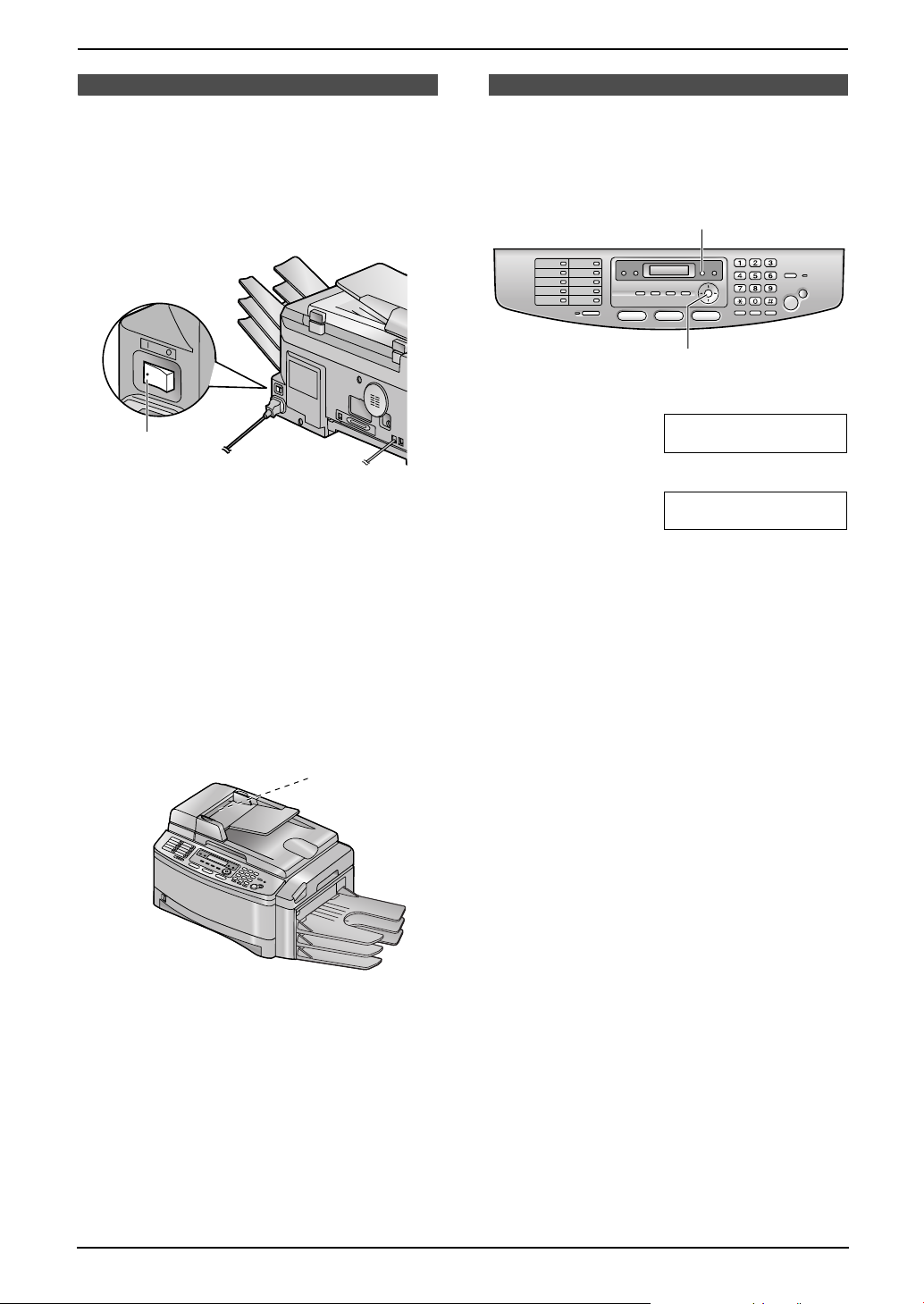
2. Preparação
2.2 Ligar o interruptor de
funcionamento
Coloque o interruptor de funcionamento na posição de
ligado (1).
1
Nota:
L
Quando utiliza a unidade imediatamente após ter
ligado o interruptor de funcionamento ou após um
longo período de inactividade, a lâmpada do
digitalizador (2) fica intermitente durante algum
tempo. O digitalizador desloca-se por uns instantes.
Trata-se de uma situação normal. Depois disso, a
lâmpada do digitalizador permanece acesa (por
predefinição, durante aproximadamente 15 minutos,
função #403 na página 63).
2.3 Modo de marcação
Se não conseguir efectuar marcações (página 28), altere
esta definição, consoante o serviço telefónico que está a
utilizar.
{MENU}
{SET}
1
Prima {MENU}.
PROGRAMAÇÃO
PRIMA [<>]
2
Prima
{#}
e, em seguida, prima {1}{2}{0}.
MODO MARCAÇÃO
=TONS [V^]
3
Prima {1} ou{2} para seleccionar a definição
desejada.
{1} “
IMPULSOS”: para o serviço de marcação por
impulsos.
{2} “
TONS” (predefinição): para o serviço de
marcação por tons.
4
Prima {SET}.
5
Prima {MENU} para sair.
22
2
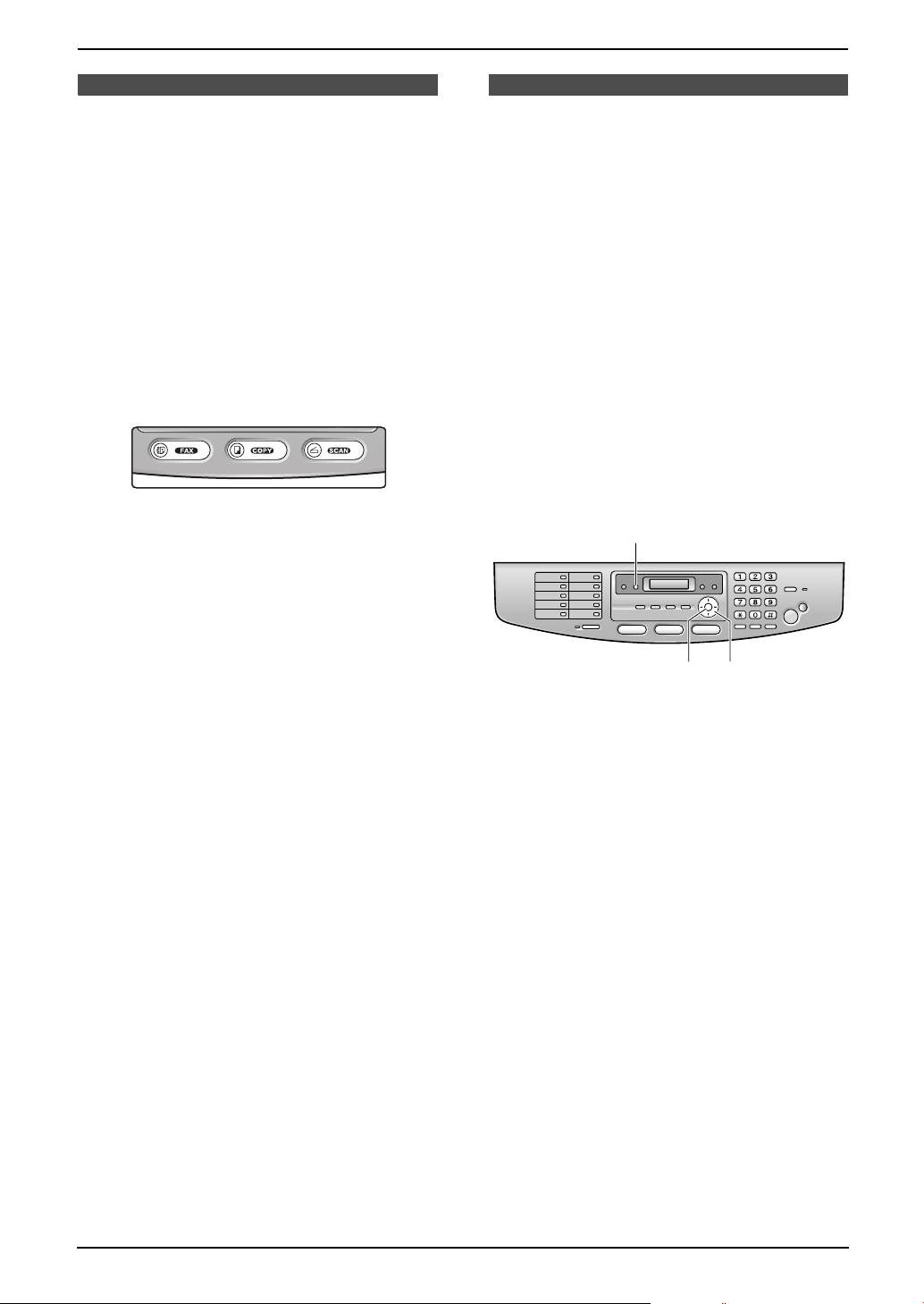
Tecl a d e He lp
2. Preparação
2.4 Seleccionar o modo de
funcionamento
(Fax/Cópia/Digitalização)
Esta unidade possui três modos de funcionamento. Pode
seleccionar o modo desejado através de um dos
seguintes botões.
{
COPY}: Seleccione este modo quando utilizar a
–
unidade como fotocopiadora (página 44).
–{FAX}: Seleccione este modo quando utilizar a
unidade como aparelho de fax (página 28).
–{SCAN}: Seleccione este modo quando utilizar a
unidade como um digitalizador para o computador
(página 54).
Nota:
L
O modo de funcionamento predefinido é o modo de
cópia.
Pode alterar o modo de funcionamento predefinido
(função #463 na página 64) e o temporizador antes
de regressar ao modo de funcionamento predefinido
(função #464 na página 64).
2.5 Função Help
A unidade contém informações úteis que podem ser
impressas para referência rápida.
–“FUNÇÕES BÁSICAS”:
Como definir a data, hora, logótipo e o número de
fax.
“
LISTA FUNÇÕES”:
–
Como programar as funções.
–“DIRECTÓRIO”:
Como guardar os nomes e os números no directório
e marcar os números.
“
RECEBER FAX”:
–
Ajuda para problemas de recepção de faxes.
–“COPIADOR”:
Como utilizar a função de copiador.
“
RELATÓRIOS”:
–
Lista de relatórios disponíveis.
“
ID EMISSOR”:
–
Como utilizar as funções de ID do chamador.
{HELP}
1
Prima {HELP}.
2
Prima
{<}
ou
{>}
pretendido.
3
Prima {SET}.
L
O item seleccionado é impresso.
Volu m e
{SET}
várias vezes para ver o item
{<}{>}
23
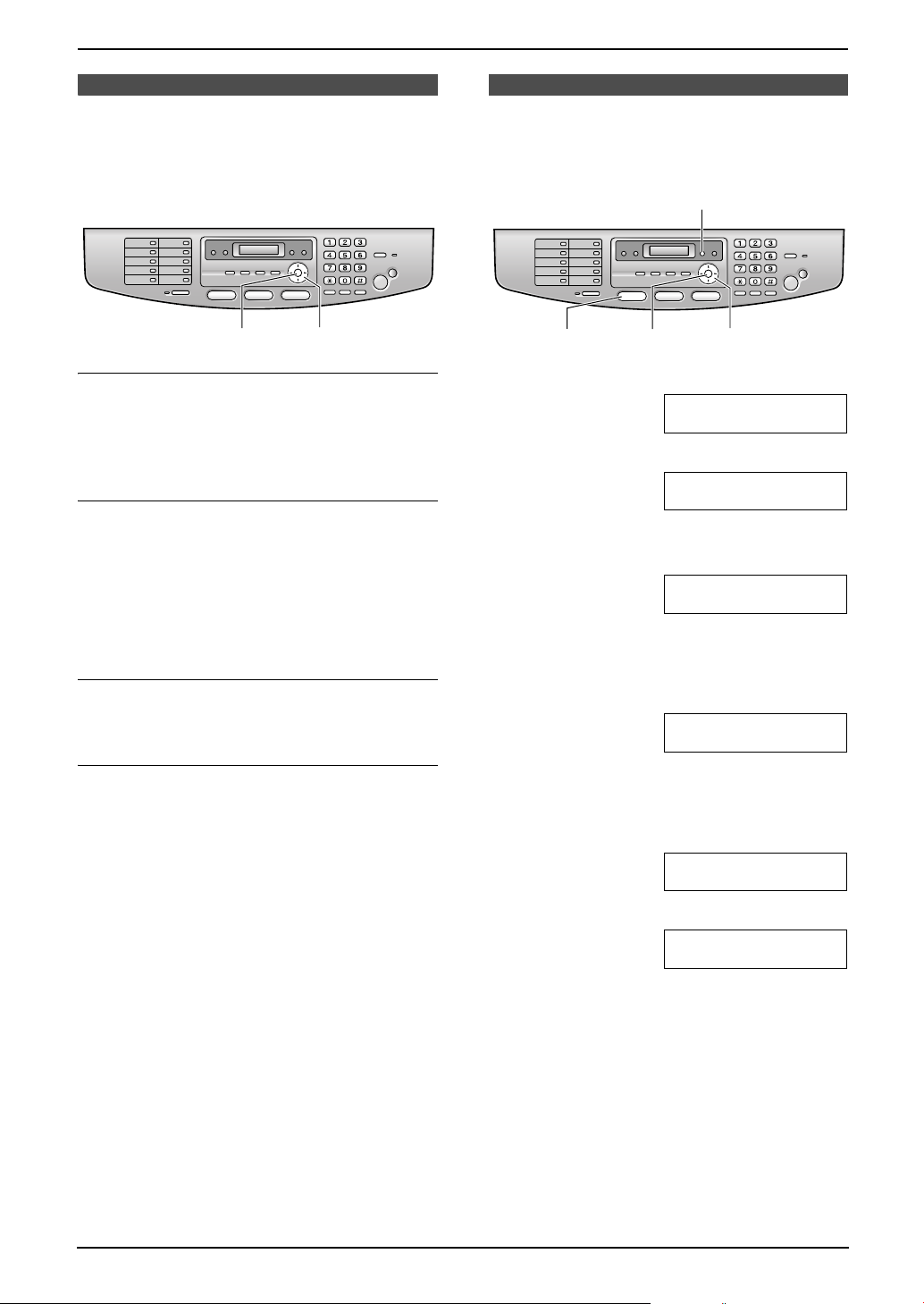
2. Preparação
2.6 Ajustar o volume
Antes de ajustar o volume, defina o modo de
funcionamento para fax (página 28) ou cópia (página 44).
{SET} {V}{^}
Volume do toque
Enquanto a unidade estiver inactiva
L
Se existirem documentos na entrada de
documentos, não pode ajustar o volume. Verifique se
existem documentos na entrada de documentos.
Para desligar o toque
1.
Prima
{V}
várias vezes para ver “TOQUE
DESL.=SIM?”.
2.
Prima {SET}.
L
Quando receber uma chamada, o telecopiador
“
não toca e aparece
L
Para voltar a ligar o toque, prima
CHAM. RECEBIDA”.
Toque padrão
L
Pode seleccionar um dos três padrões de toque
(função #161, na página 62).
, prima
{^}
{V}
.
ou
{^}
2.7 Data e hora
Tem de definir a data e a hora.
{MENU}
{FAX}
1
Prima {MENU}.
.
2
Prima
{#}
3
Prima {SET}.
L
O cursor (|) aparece no visor.
4
Introduza a data (dia/mês/ano) actual seleccionando
2 dígitos para cada item.
Exemplo: 10 de Agosto de 2006
Prima {1}{0} {0}{8} {0}{6}.
{SET}{<}{>}
PROGRAMAÇÃO
PRIMA [<>]
e, em seguida, prima {1}{0}{1}.
PROG. DATA/HORA
PRIMA SET
D:|01/M:01/A:06
HORA: 00:00
D:10/M:08/A:06
HORA: |00:00
Volume do monitor
Enquanto utiliza o monitor
Programação inic ial
24
, prima
{V}
ou
{^}
5
Introduza a hora/minuto actual seleccionando 2
.
dígitos para cada item.
Exemplo: 15:15
Prima {1}{5} {1}{5}.
D:|10/M:08/A:06
HORA: 15:15
6
Prima {SET}.
PROG. ITEM [ ]
7
Prima {MENU} para sair.
Nota:
L
Se seleccionar Inglês para o idioma (função #110 na
página 62), a hora é definida utilizando o sistema de
12 horas.
Exemplo: 3:15PM (15:15)
1.
Prima {0}{3} {1}{5}.
2.
Prima
{*}
até aparecer “PM”.
L
O fax do destinatário imprime a data e a hora na
parte superior de cada página enviada, de acordo
com a definição de data e hora da sua unidade.
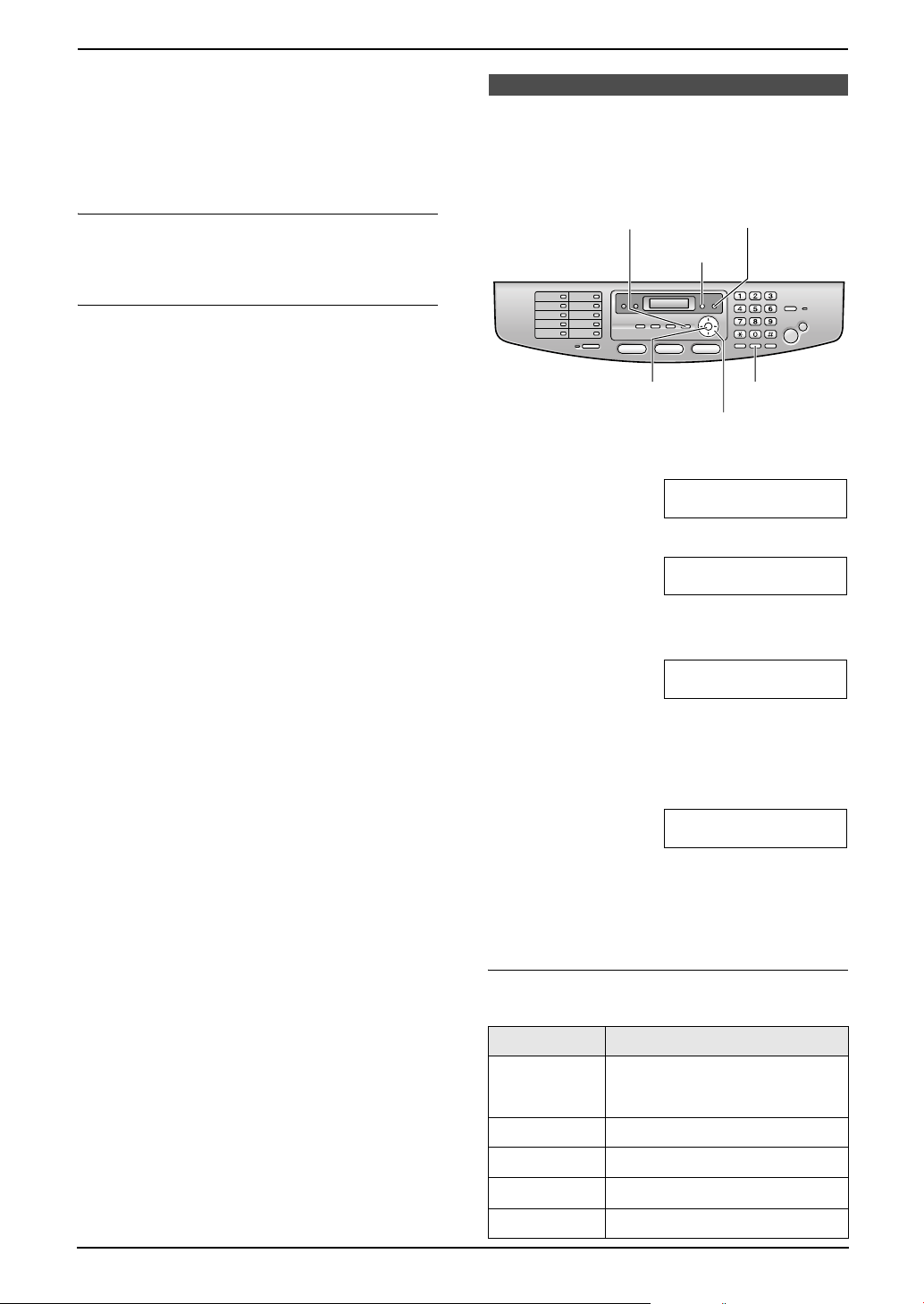
L
A precisão do relógio é de cerca de ±60 segundos
por mês.
L
Depois de definir a data e a hora, se a unidade
estiver no modo de cópia, mude para o modo de fax,
premindo {FAX}. Pode verificar no visor a data e a
hora definidas para a unidade.
2. Preparação
2.8 Logótipo
O logótipo pode ser o seu nome ou o nome da sua
empresa.
Para corrigir um erro
Prima
{<}
ou
{>}
para mover o cursor para o número
incorrecto e efectue a correcção.
Se subscrever um serviço de ID do chamador
A data e a hora são definidas automaticamente de
acordo com as informações do chamador recebidas.
L
Se a hora não tiver sido definida, a ID do chamador
não acerta o relógio.
{CLEAR}{ZOOM}/{QUICK SCAN}
{MENU}
{SET}{R}
{<}{>}{V}{^}
1
Prima {MENU}.
PROGRAMAÇÃO
PRIMA [<>]
2
Prima
{#}
e, em seguida, prima {1}{0}{2}.
NOME
PRIMA SET
3
Prima {SET}.
L
O cursor (|) aparece no visor.
NOME=|
4
Introduza o logótipo com um máximo de 30
caracteres. Consulte a tabela de caracteres seguinte
para obter mais detalhes.
5
Prima {SET}.
PROG. ITEM [ ]
6
Prima {MENU} para sair.
Nota:
L
O logótipo é impresso na parte superior de cada
página enviada pela unidade.
Para seleccionar caracteres com o teclado de
marcação
Teclado Caracteres
{1}
{2}
{3}
{4}
{5}
1[]{}+–/=
,._`:;?|
ABCab c 2
DEF d e f 3
GHI g h i 4
JKLj kl 5
25
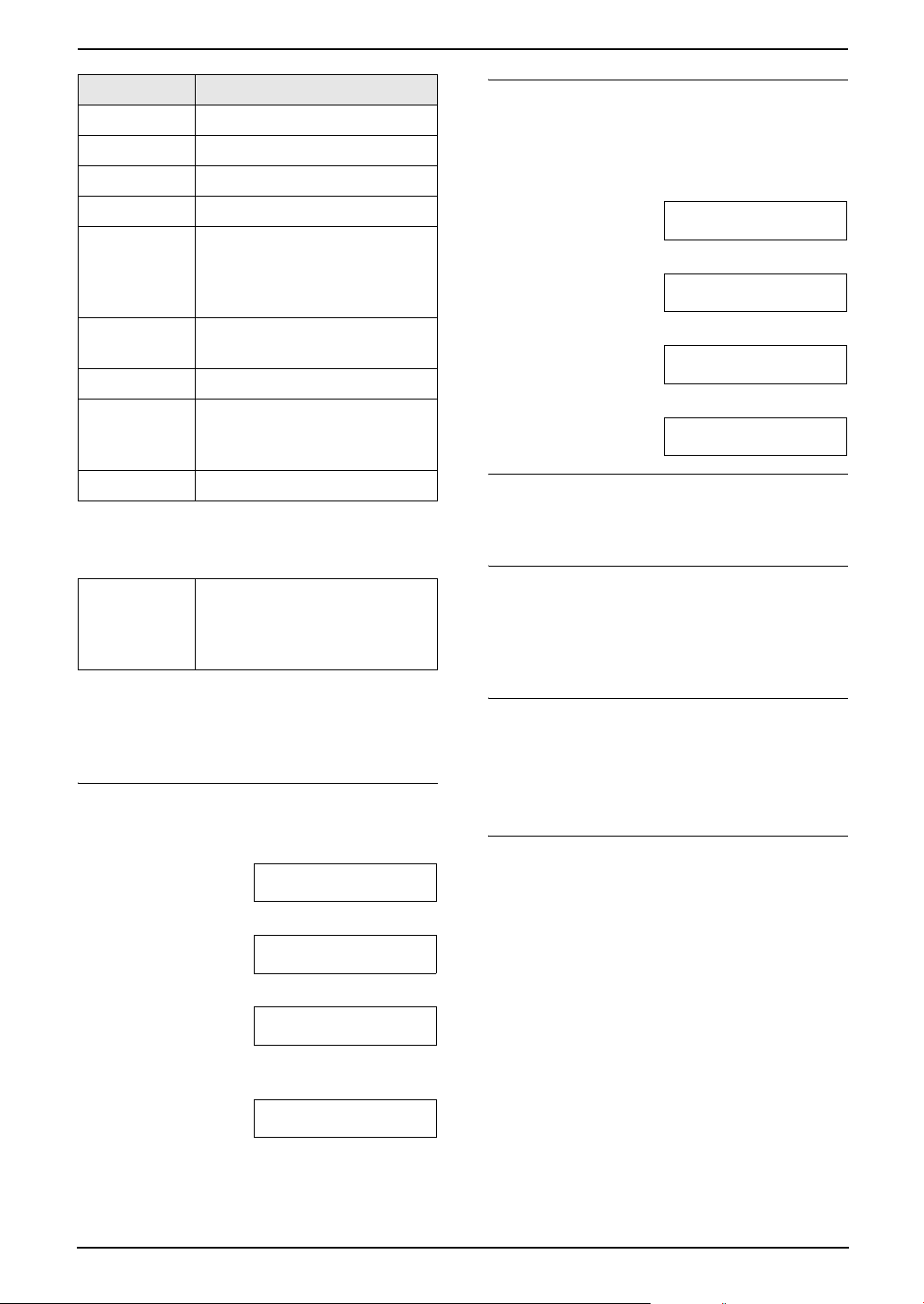
2. Preparação
Teclado Caracteres
{6}
{7}
{8}
{9}
{0}
{#}
{R}
{
ZOOM}/
{
QUICK
SCAN
}
{
CLEAR
}
L
Se seleccionar “PORTUGUÊS” para o idioma (função
#110 na página 62), pode seleccionar os seguintes
caracteres através do botão {0}.
{0}
Nota:
L
Para introduzir outro carácter com a mesma tecla
numérica, prima
espaço seguinte.
MNOmno6
PQRSpqr s7
TUVt uv8
WX Y Z w x y z 9
áéí óñ
0( ) <>! " #$
%& ¥
Para mudar para letras maiúsculas
ou minúsculas.
Hífen
Para inserir um espaço.
Para apagar um dígito.
БЙГХЗ
0( ) <>! " #$
%& ¥
{>}
@
@^ ’
@
@^ ’
para mover o cursor para o
Para introduzir o logótipo
Exemplo: “
1.
BILL
”
Prima duas vezes {2}.
NOME=|B
2.
Prima três vezes {4}.
NOME=B|I
3.
Prima três vezes {5}.
NOME=BI|L
4.
Prima
{>}
para mover o cursor para o espaço
seguinte e prima três vezes {5}.
NOME=BIL|L
→
→
Para mudar para letras maiúsculas ou
minúsculas
Se premir a tecla
maiúsculas e minúsculas.
1.
Prima duas vezes {2}.
{#}
, irá alternar entre letras
NOME=|B
2.
Prima três vezes {4}.
NOME=B|I
3.
Prima
{#}
.
NOME=B|i
4.
Prima três vezes {5}.
NOME=Bi|l
Para corrigir um erro
Prima
{<}
ou
{>}
para mover o cursor para o carácter
incorrecto e efectue a correcção.
Para apagar um carácter
Prima
{<}
ou
{>}
para mover o cursor para o carácter
que pretende apagar e prima {CLEAR}.
L
Para apagar todos os caracteres, prima sem soltar
{
CLEAR}.
Para inserir um carácter
1.
Prima
{<}
ou
{>}
para mover o cursor para a direita
do local onde pretende inserir o carácter.
2.
Prima {ZOOM} para inserir um espaço e introduzir
um carácter.
Para seleccionar caracteres com
Em vez de premir as teclas numéricas, pode seleccionar
os caracteres com
1.
Prima
{V}
pretendido. Os caracteres são apresentados pela
seguinte ordem:
1
Maiúsculas
2
Número
3
Símbolo
4
Minúsculas
L
Se premir
2.
Prima
{>}
3.
Volte ao passo 1 para introduzir o carácter seguinte.
{V}
ou
{^}
.
várias vezes para ver o carácter
{^}
, a ordem é invertida.
para inserir o carácter.
{V}
ou
{^}
26
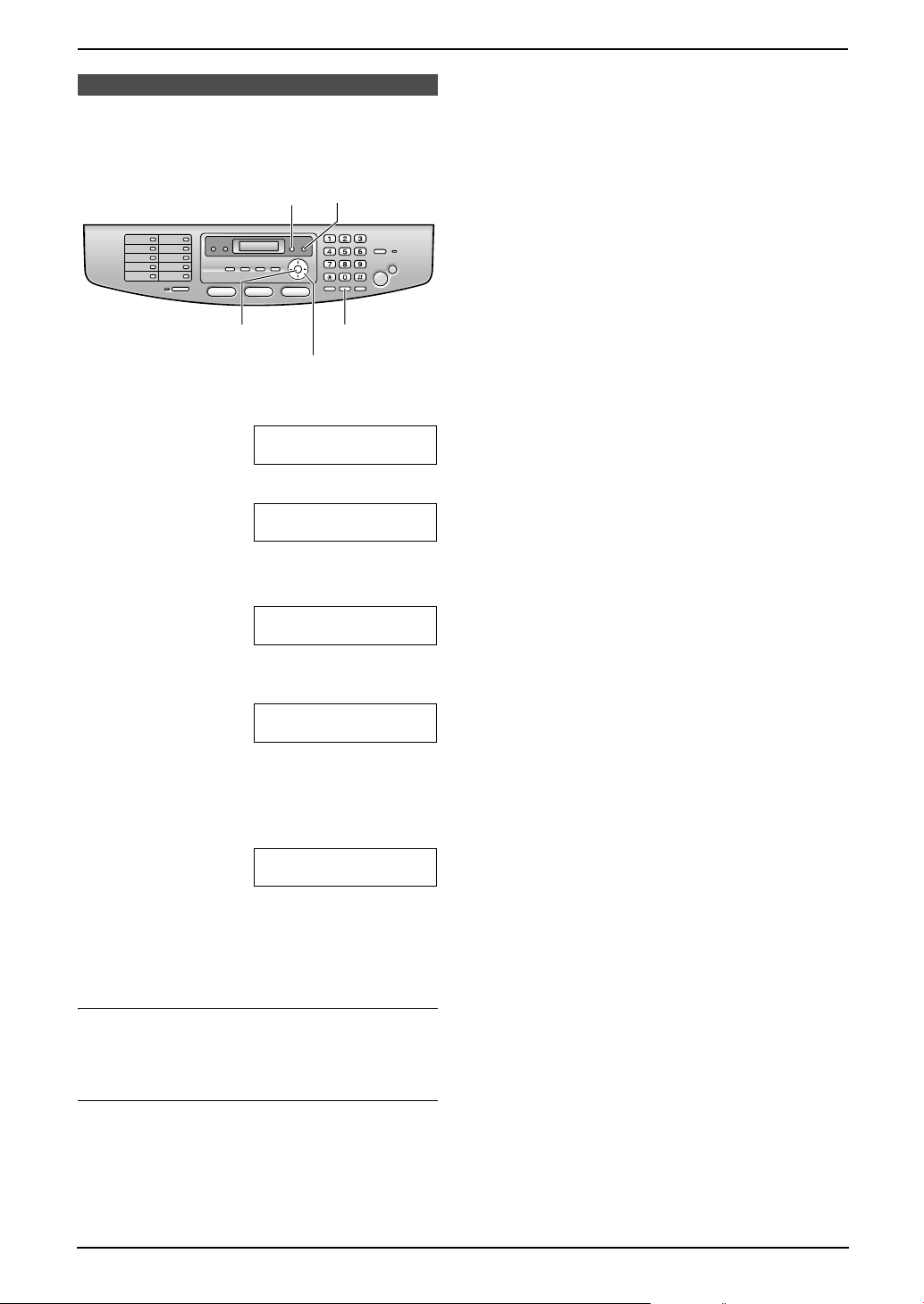
2.9 Número de fax
2. Preparação
{MENU}
{SET}{R}
1
Prima {MENU}.
PROGRAMAÇÃO
PRIMA [<>]
2
Prima
{#}
e, em seguida, prima {1}{0}{3}.
FAX Nº
PRIMA SET
3
Prima {SET}.
L
O cursor (|) aparece no visor.
Nº=|
4
Introduza o número de fax com um máximo de 20
dígitos.
Exemplo: Nº=1234567|
{CLEAR}
{<}{>}
L
Para inserir um “+”, prima
L
Para inserir um espaço, prima
L
Para inserir um hífen, prima {R}.
5
Prima {SET}.
6
Prima {MENU} para sair.
Nota:
L
O número de fax é impresso na parte superior de
cada página enviada pela unidade.
{*}
.
{#}
.
PROG. ITEM [ ]
Para corrigir um erro
Prima
{<}
ou
{>}
para mover o cursor para o número
incorrecto e efectue a correcção.
Para apagar um número
Prima
{<}
ou
{>}
para mover o cursor para o número
que pretende apagar e prima {CLEAR}.
L
Para apagar todos os números, prima sem soltar
{
CLEAR}.
27
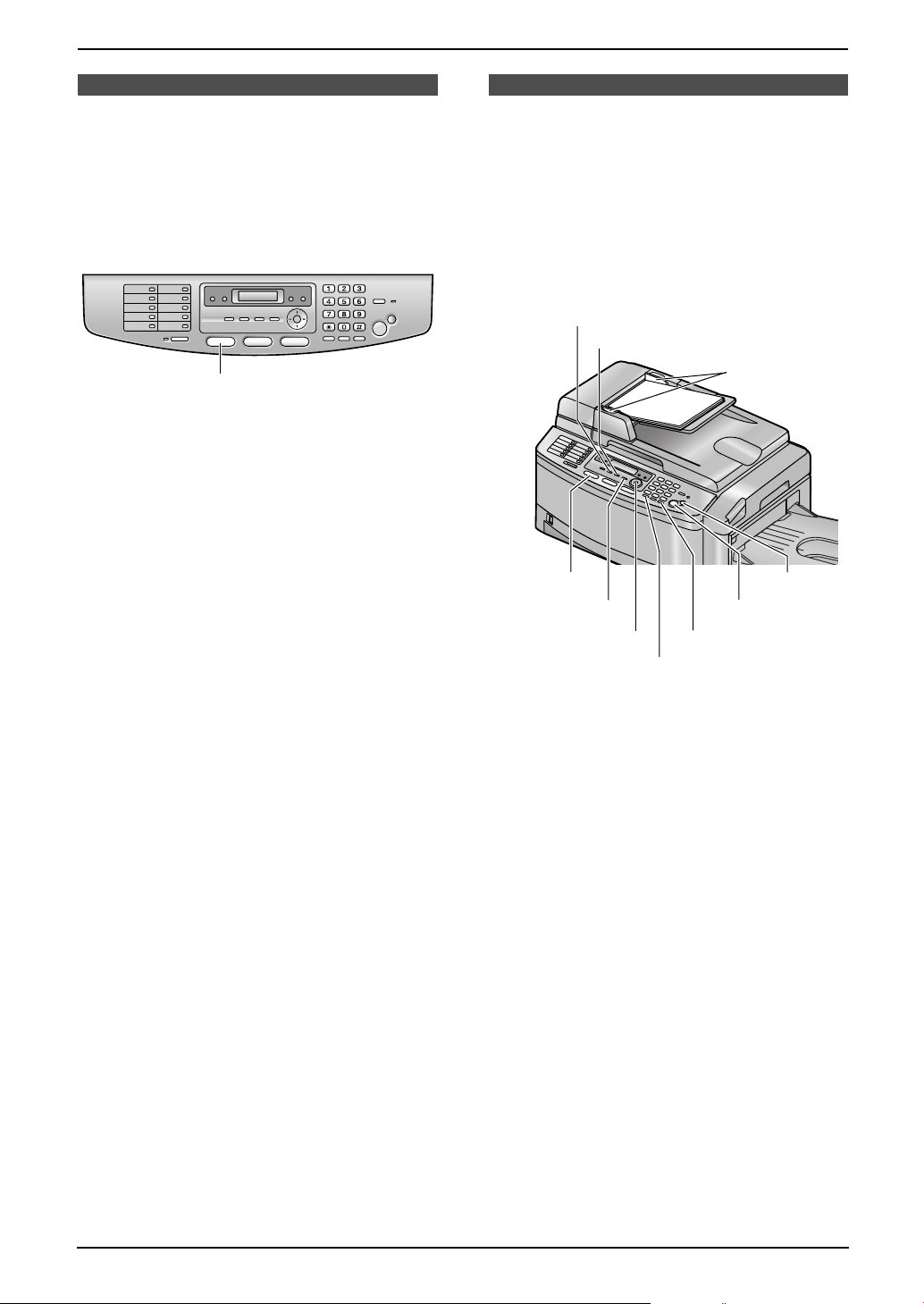
3. Fax
3FaxEnviar faxes
3.1 Utilizar a unidade como um
telecopiador
3.1.1 Entrar no modo de fax
Antes de enviar um fax, defina o modo de funcionamento
para o modo de fax.
{FAX}
{
FAX} para LIGAR a luz {FAX}.
Prima
Nota:
L
Pode alterar o modo de funcionamento predefinido
(função #463 na página 64) e o temporizador antes
de voltar ao modo de funcionamento predefinido
(função #464 na página 64).
L
Os documentos recebidos serão empilhados no
tabuleiro de saída inferior. Pode alterar o tabuleiro de
saída para o modo de fax (função #441 na página
66).
3.2 Enviar um fax
manualmente
3.2.1 Usar o alimentador de
documentos automático
L
Verifique se não há documentos no vidro do
digitalizador.
{CONTRAST}
{RESOLUTION}
1
{FAX}
{QUICK SCAN}
{SET}{V}{^}
{REDIAL}
{START}
{MONITOR}
{STOP}
1
Se a luz {FAX} estiver DESLIGADA, LIGUE-A
novamente premindo {FAX}.
2
Ajuste a largura das guias de documentos (1) em
função do formato real do documento.
3
Insira o documento (até 50 páginas) com a FACE
PARA CIMA no alimentador até ouvir um sinal
sonoro.
L
Se as guias de documentos não estiverem
ajustadas ao documento, reajuste-as.
4
Se necessário, altere as definições seguintes de
acordo com o tipo de documento.
L
Para seleccionar a resolução, consulte página
29.
L
Para seleccionar o contraste, consulte página
29.
5
Prima {MONITOR}.
6
Marque o número de fax.
7
Prima {START}.
Nota:
L
Qualquer documento que pode ser enviado como um
fax pode também ser copiado e digitalizado (página
30).
28
